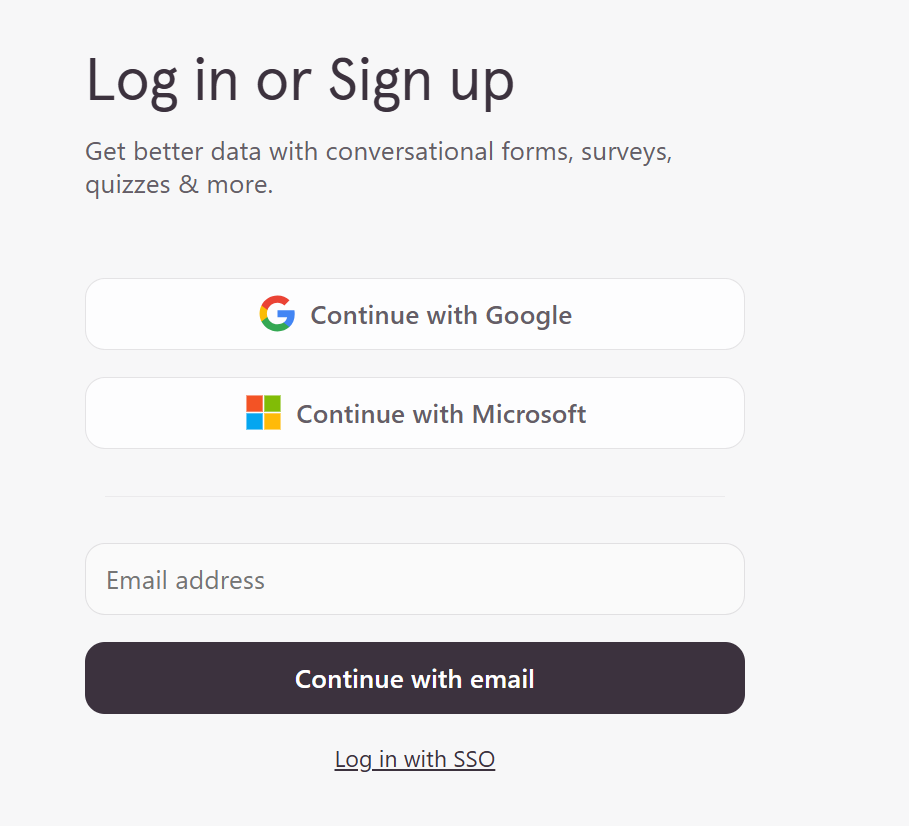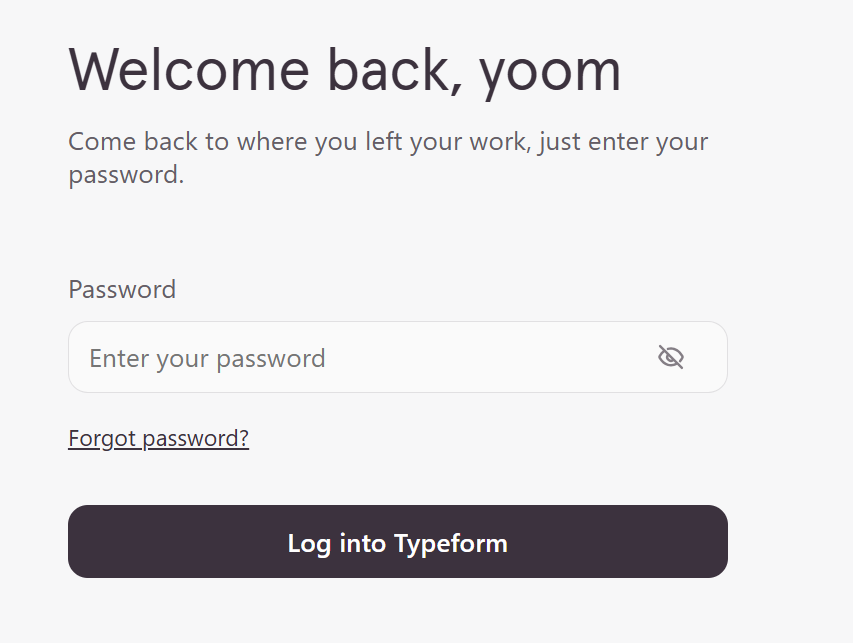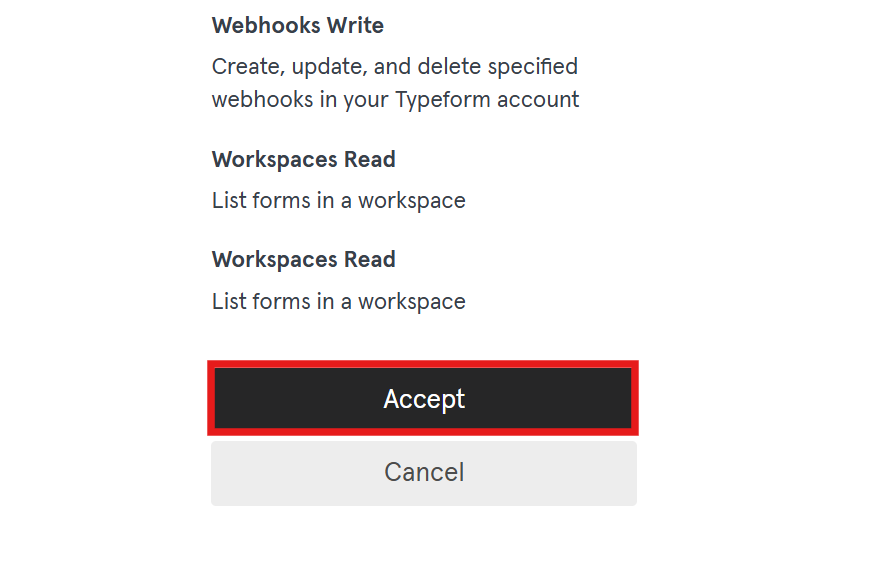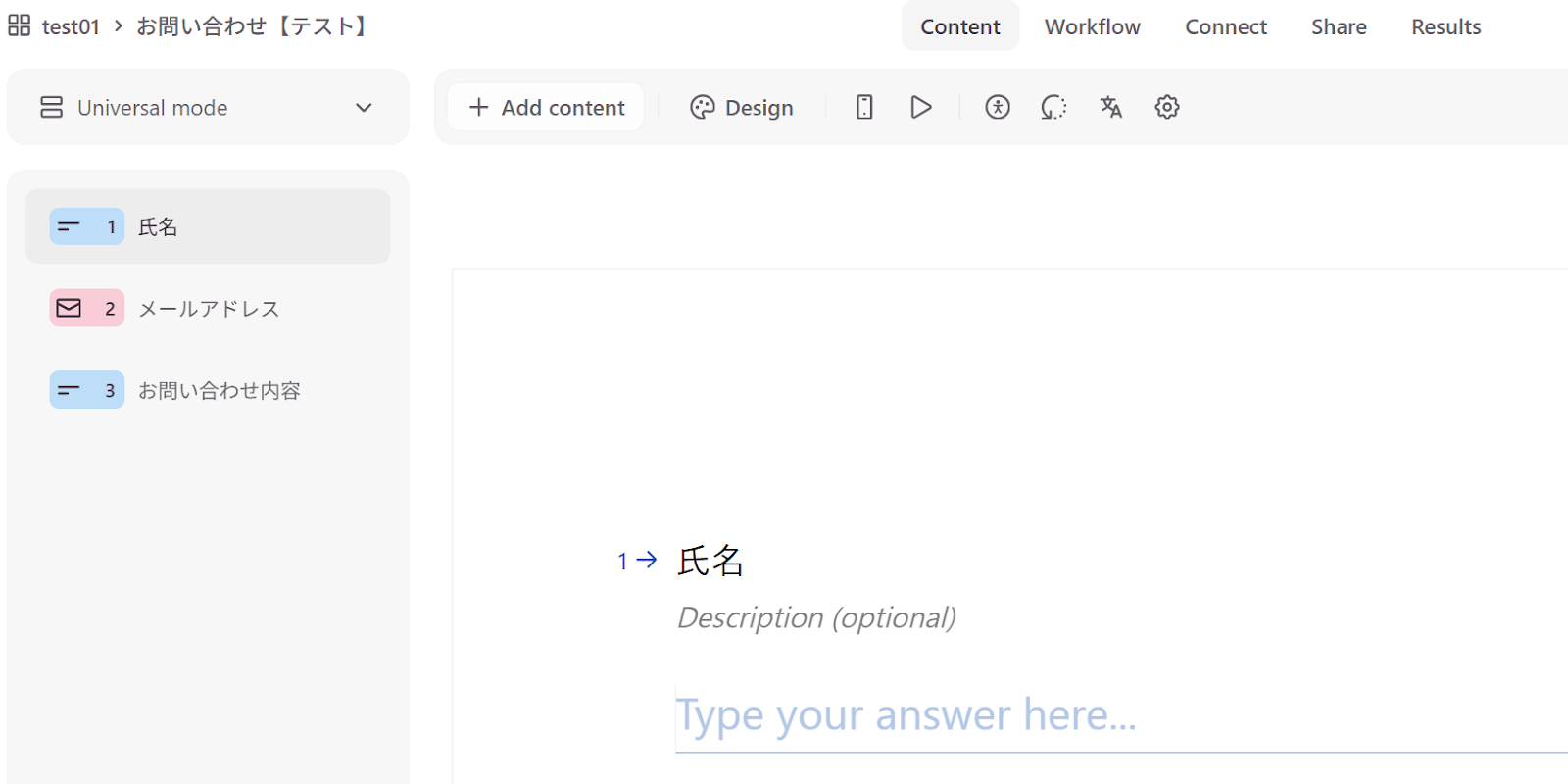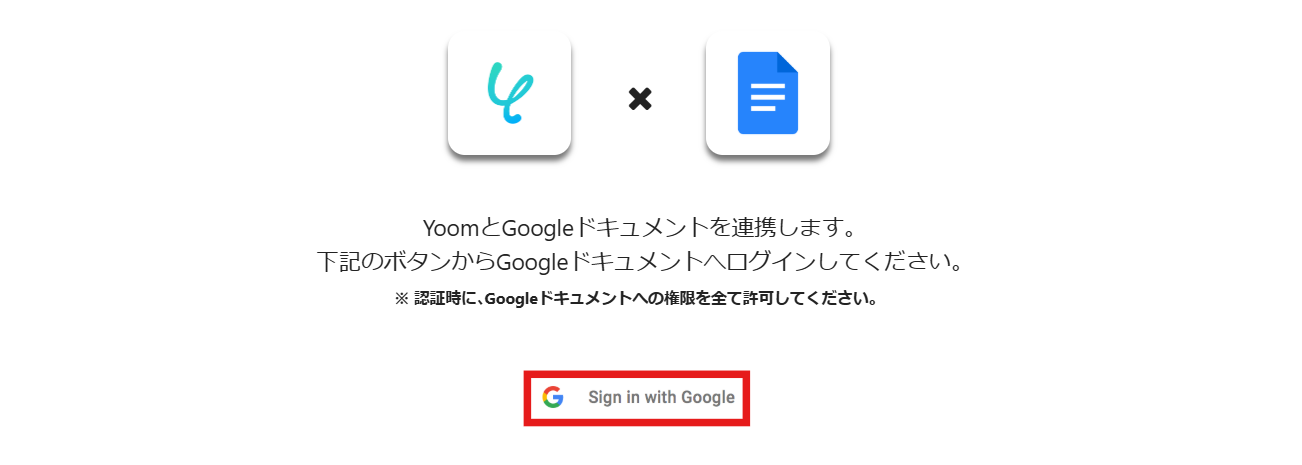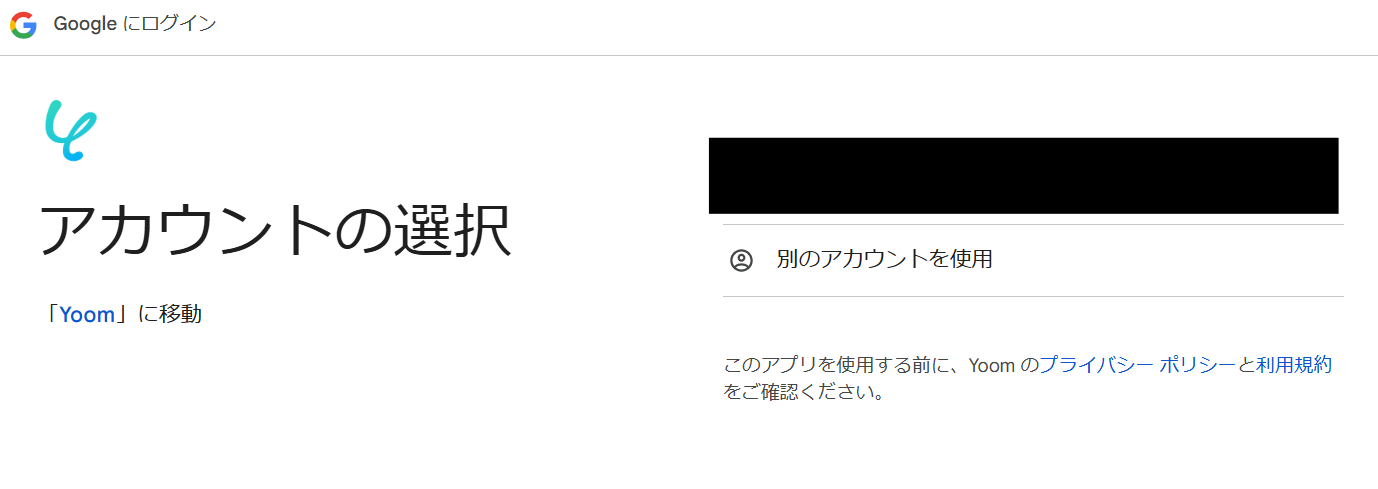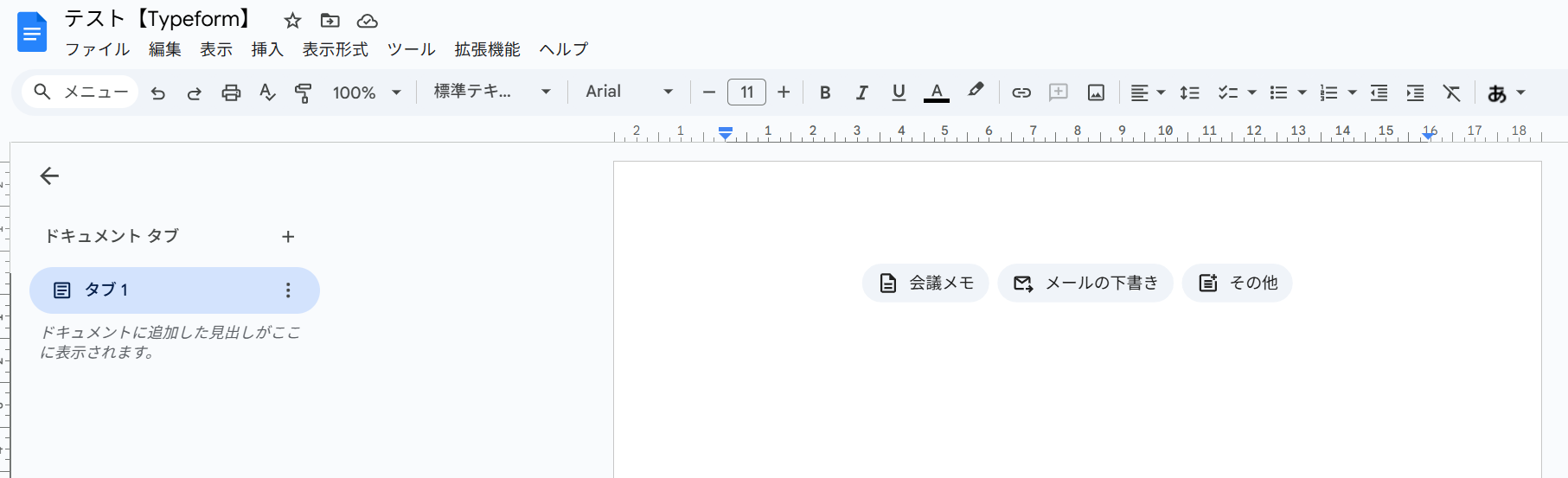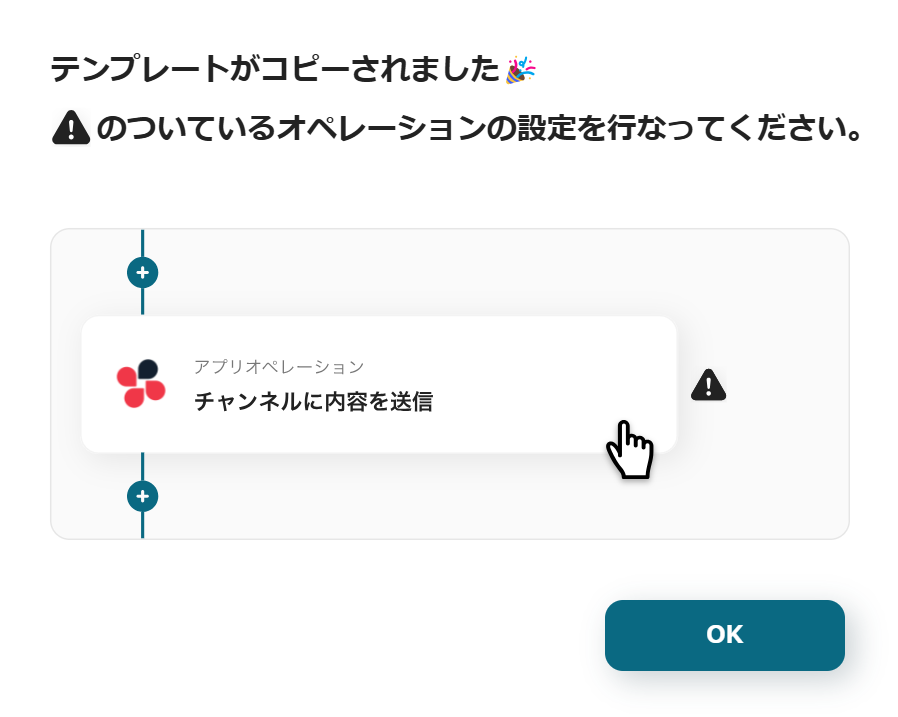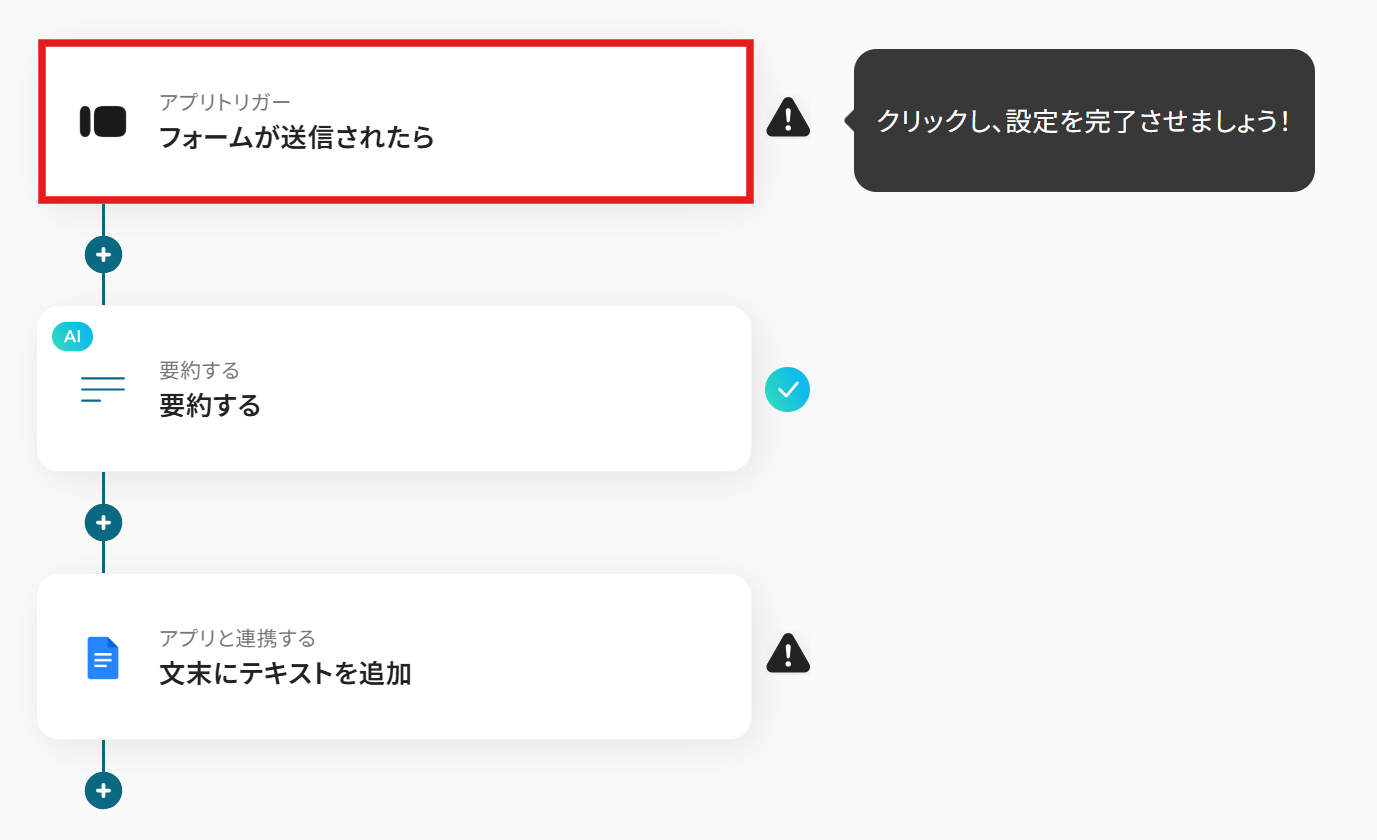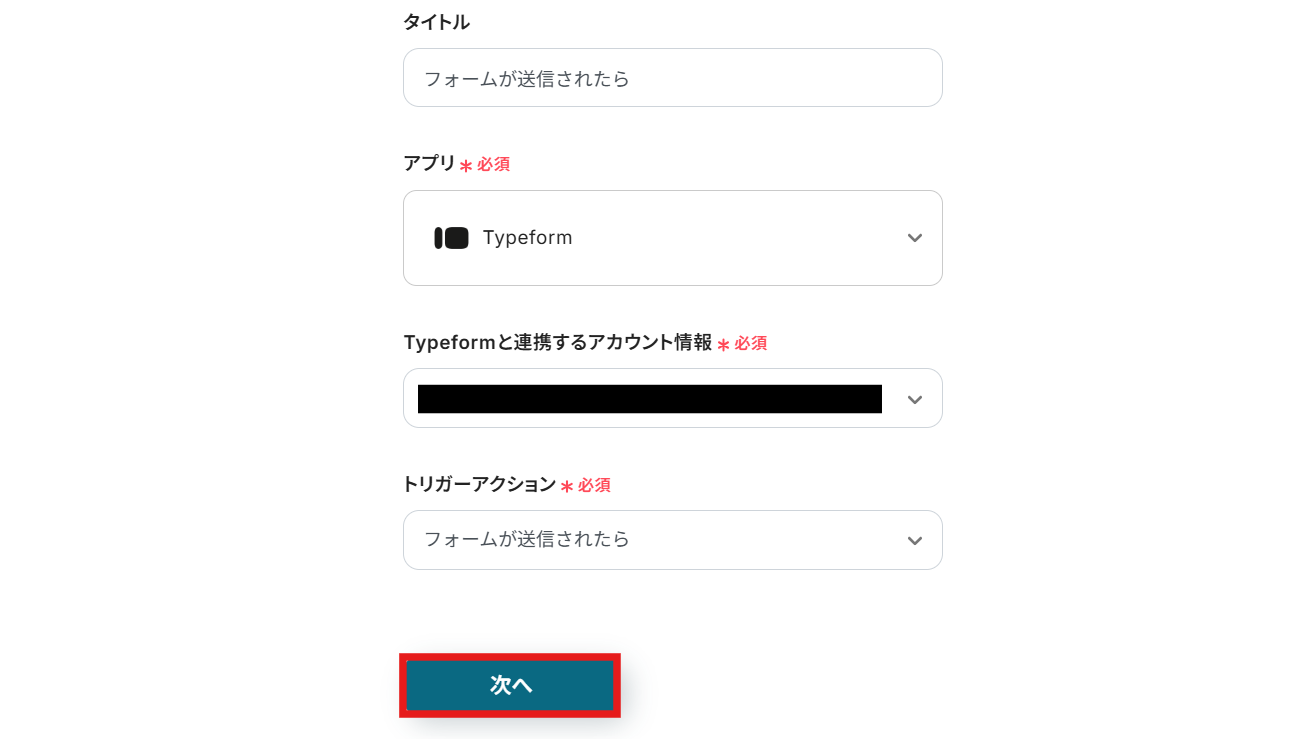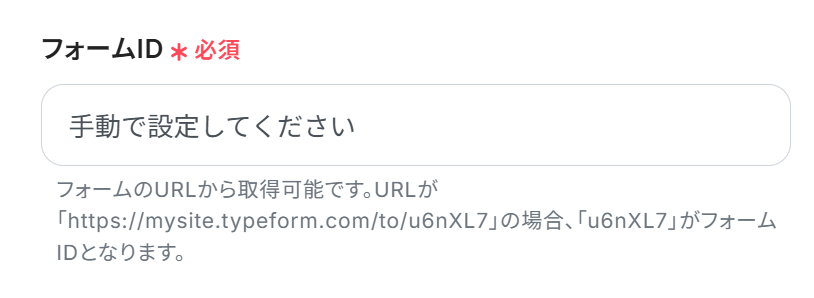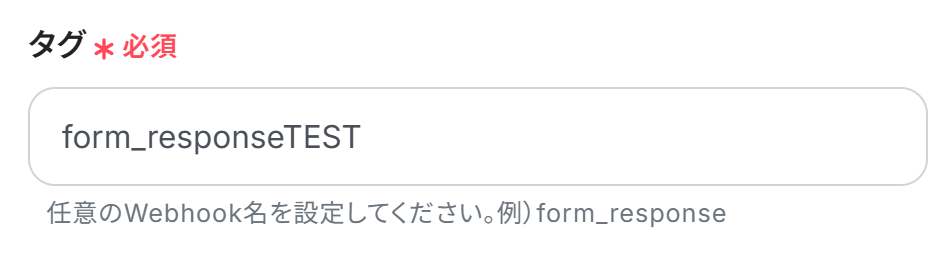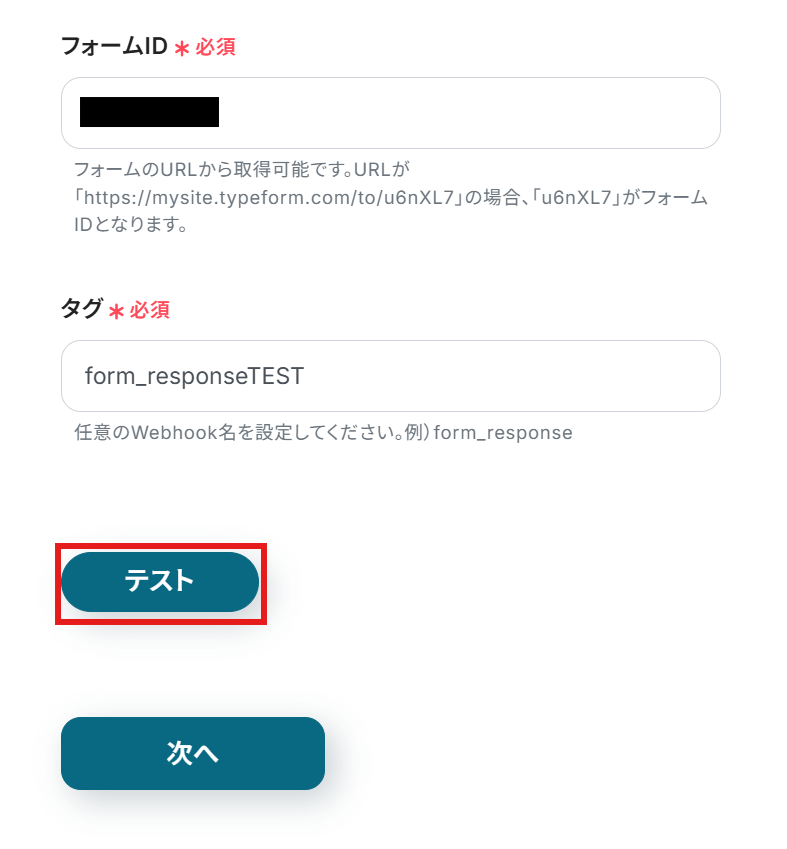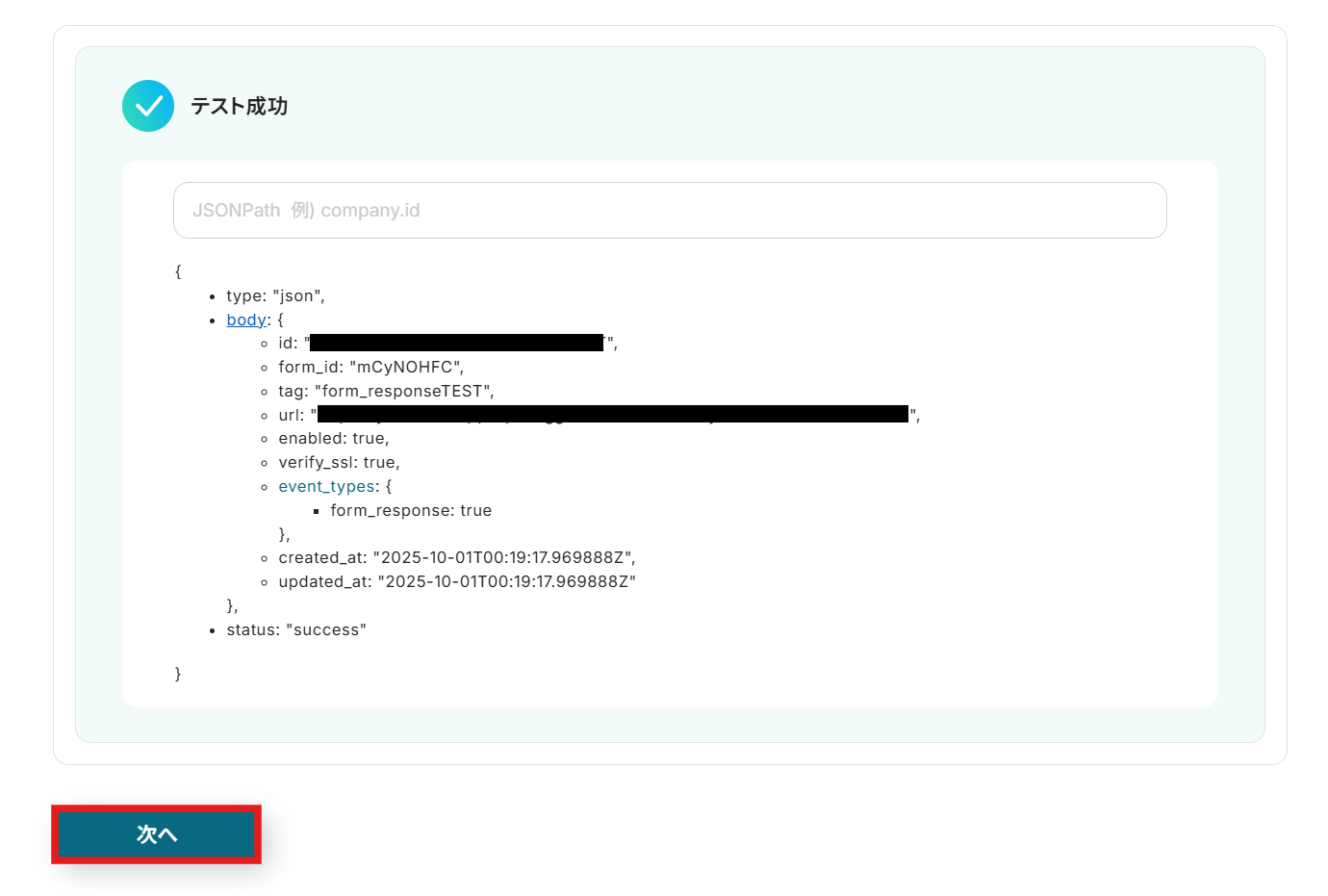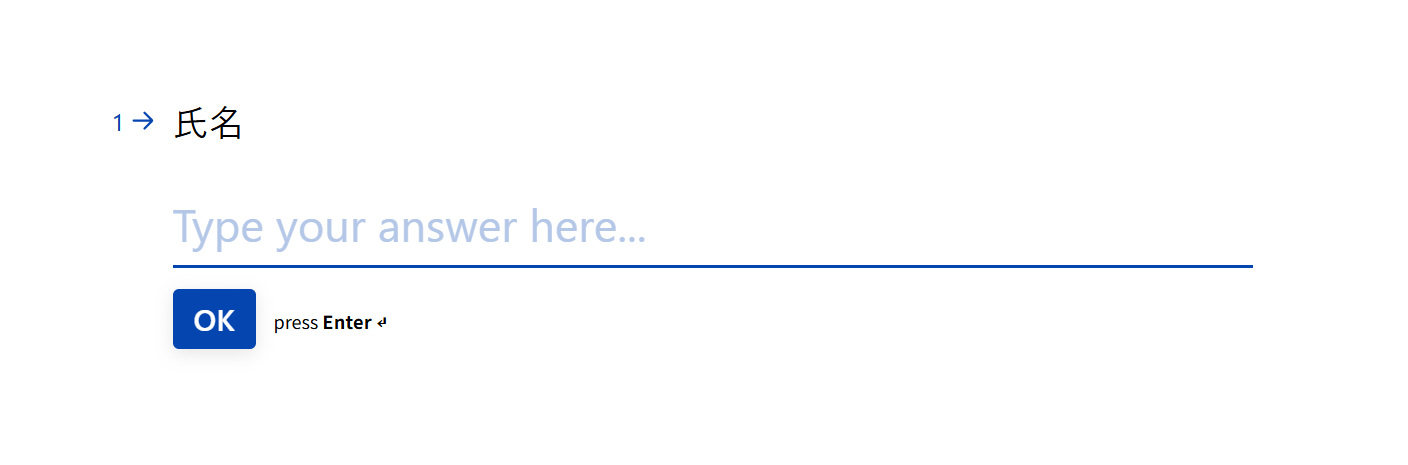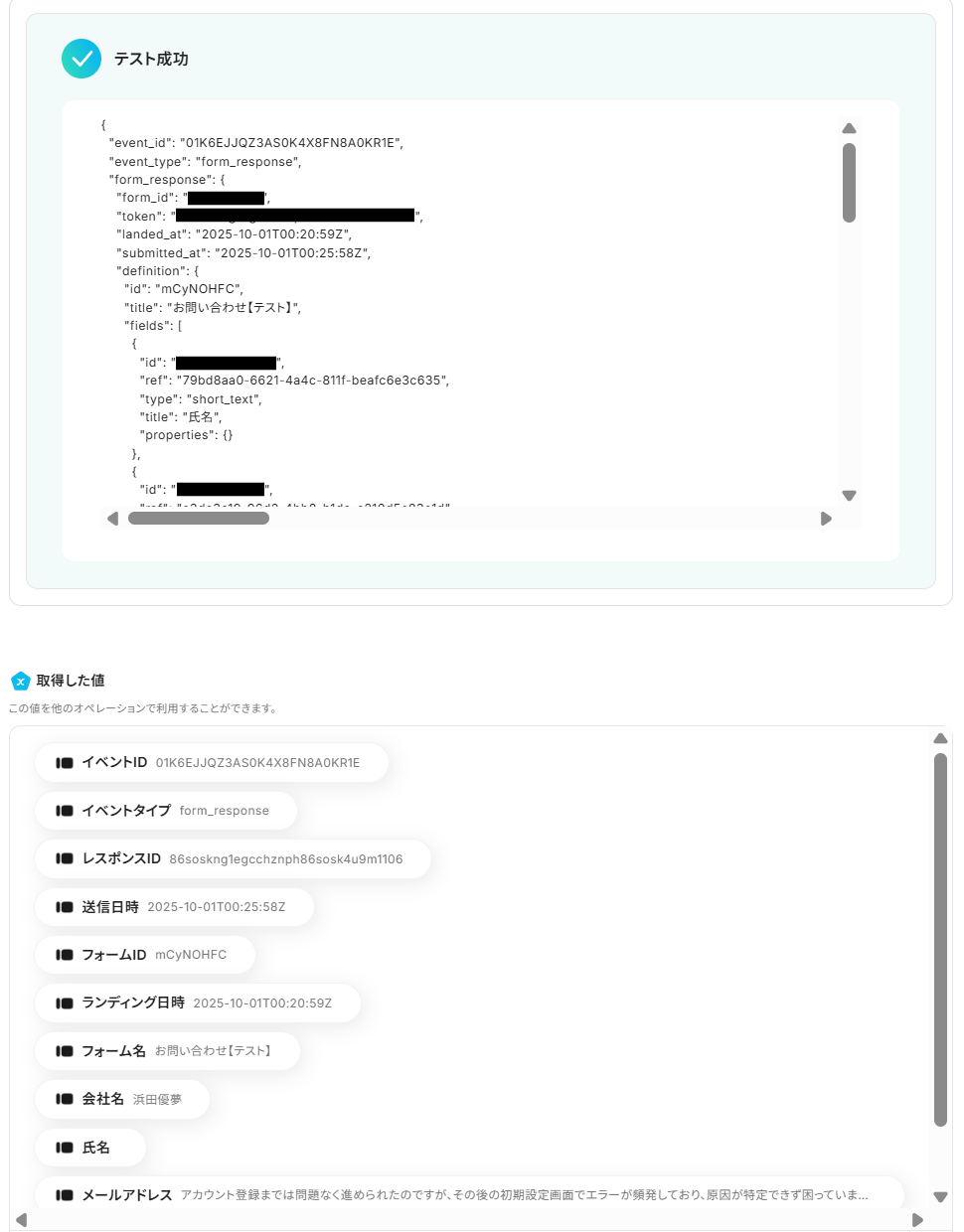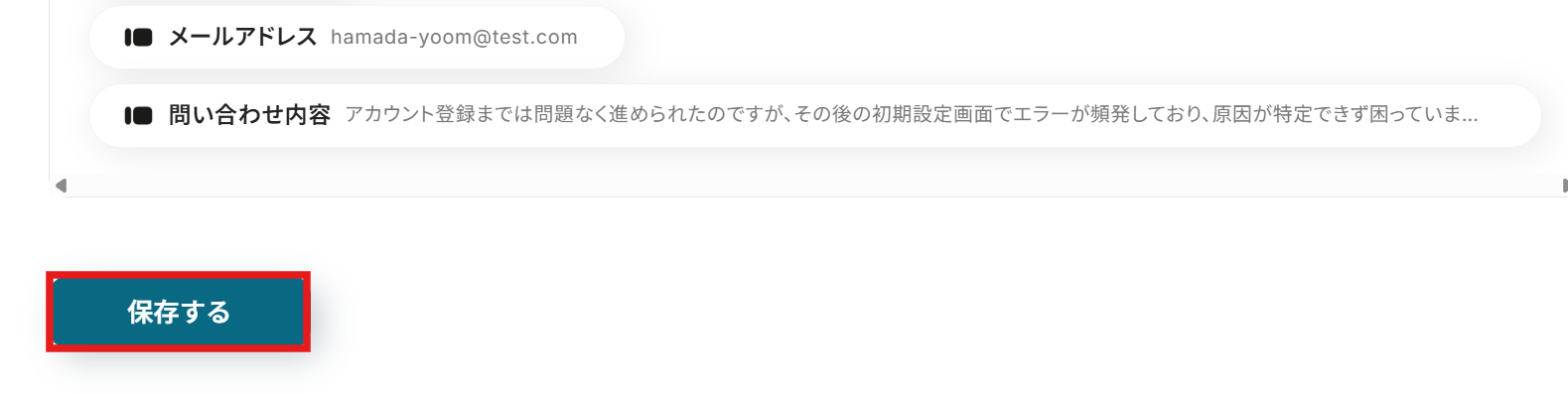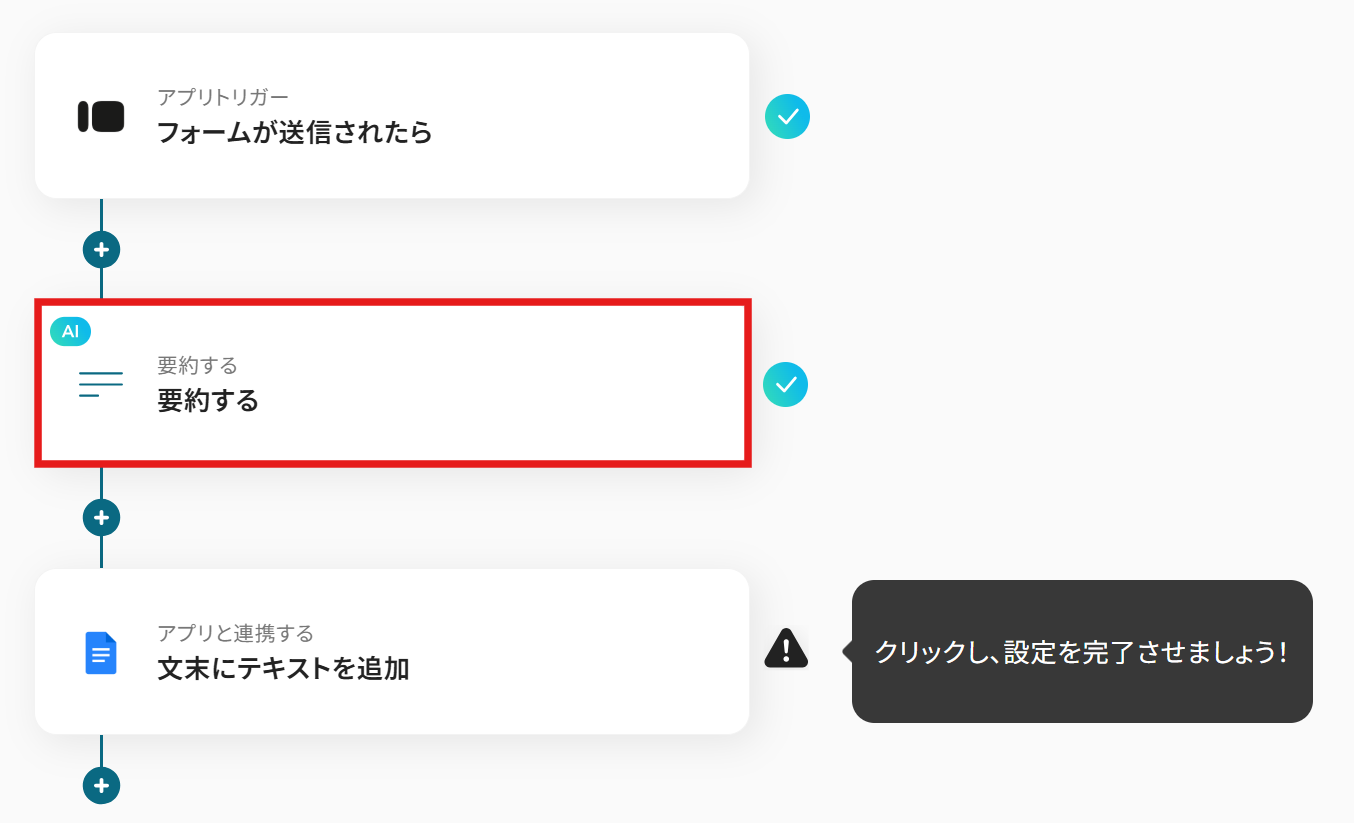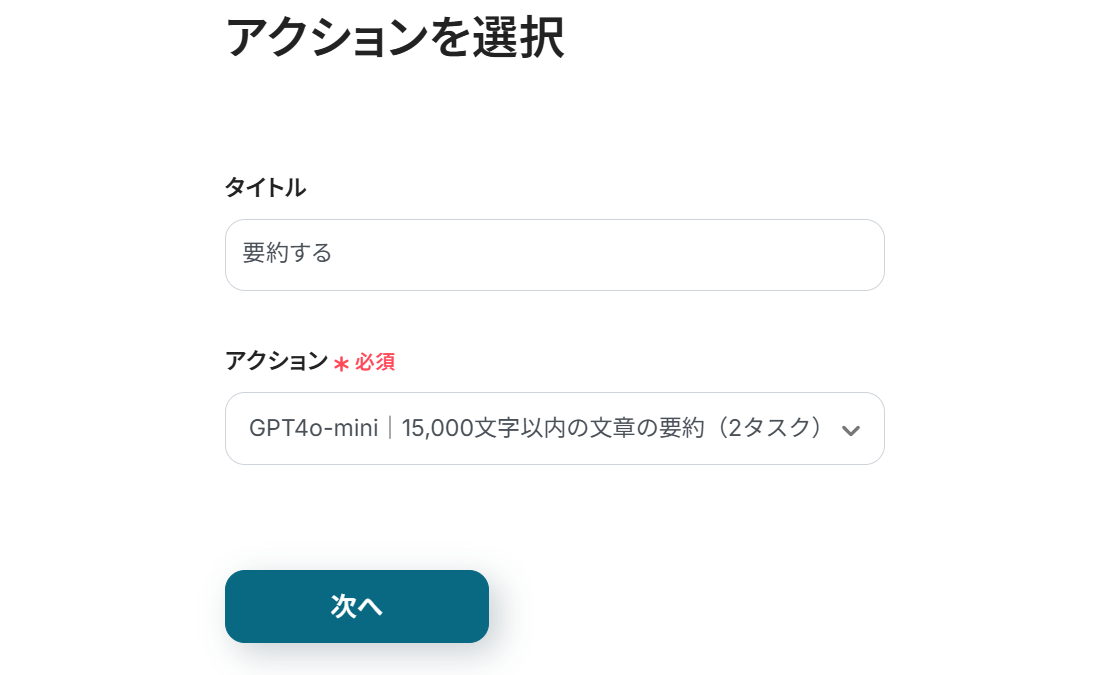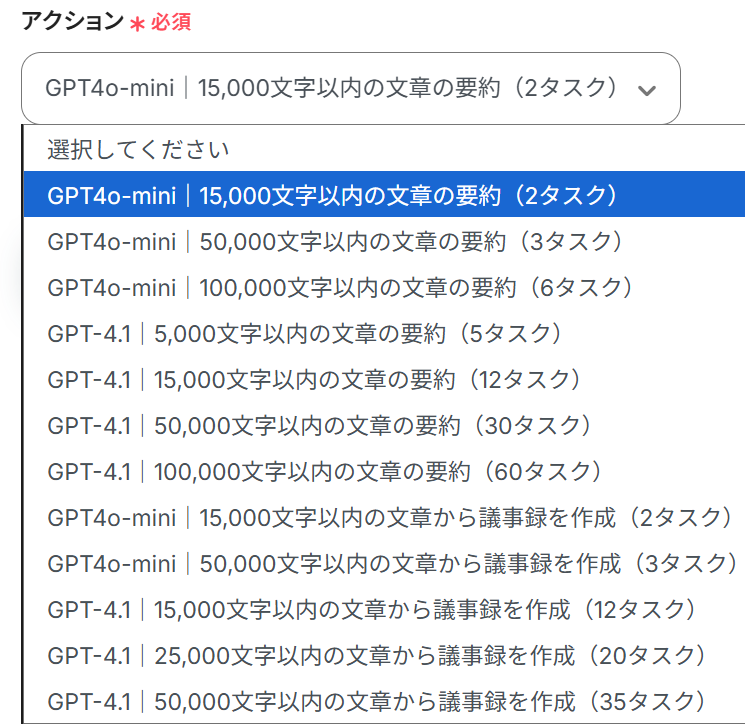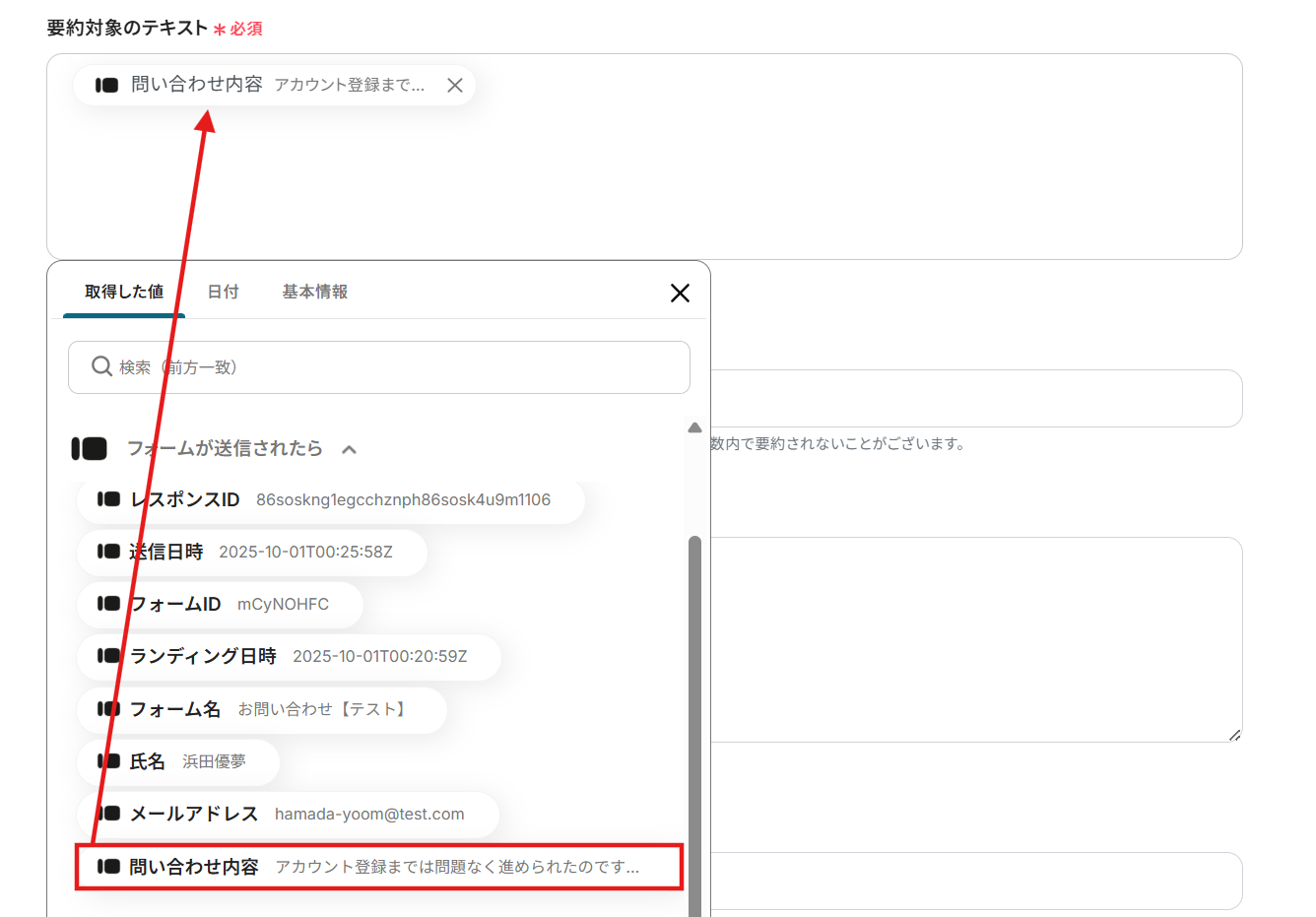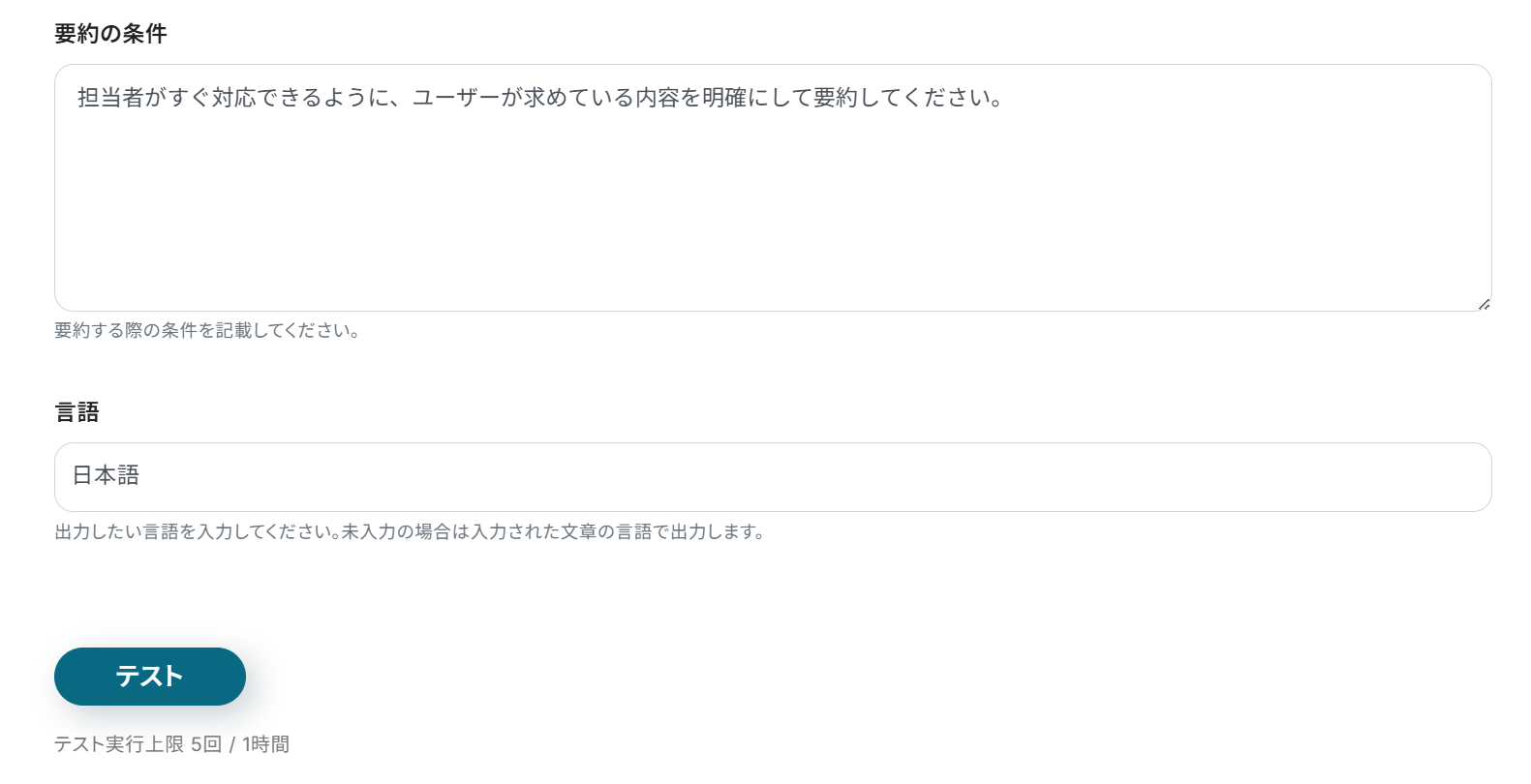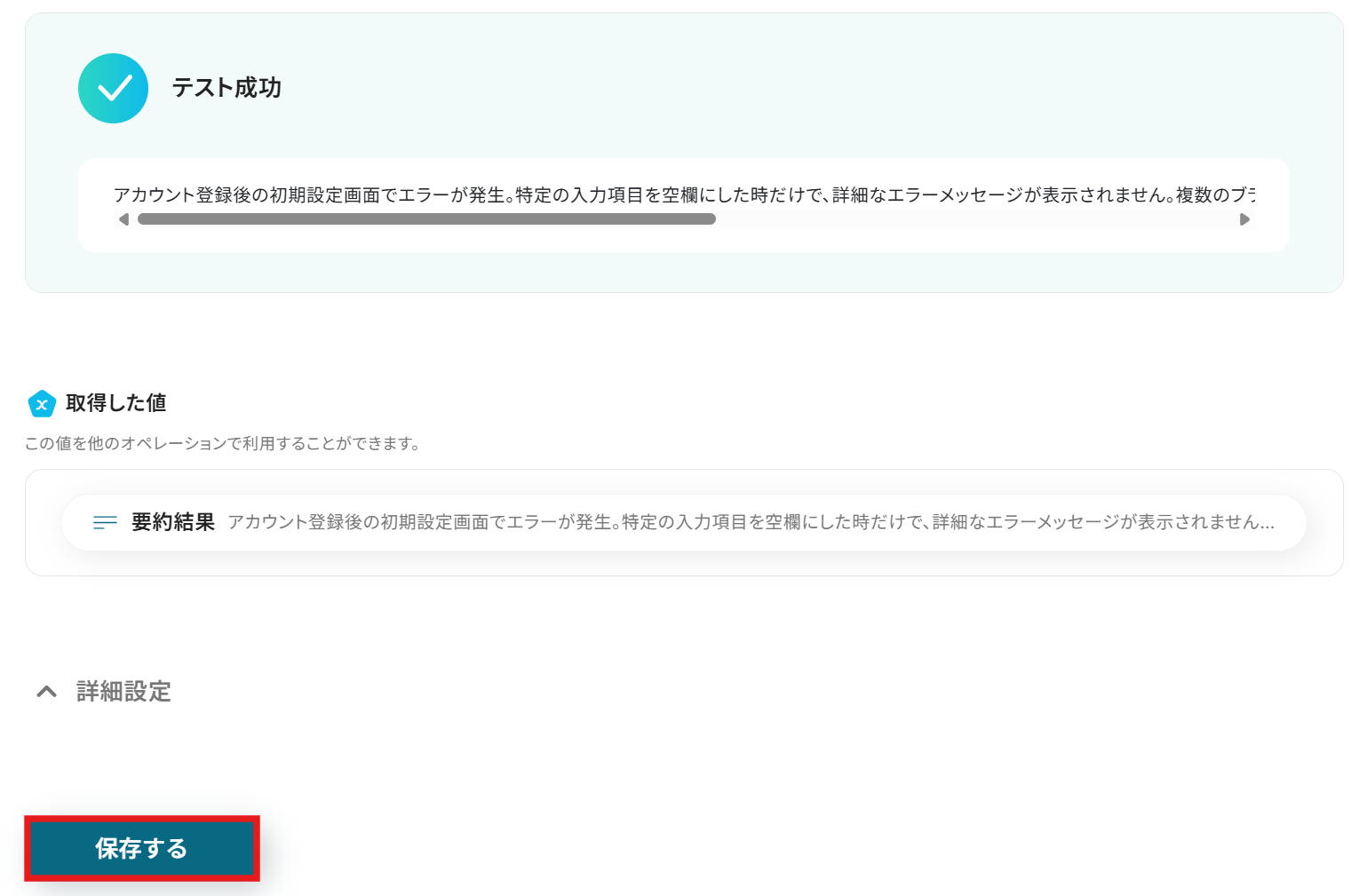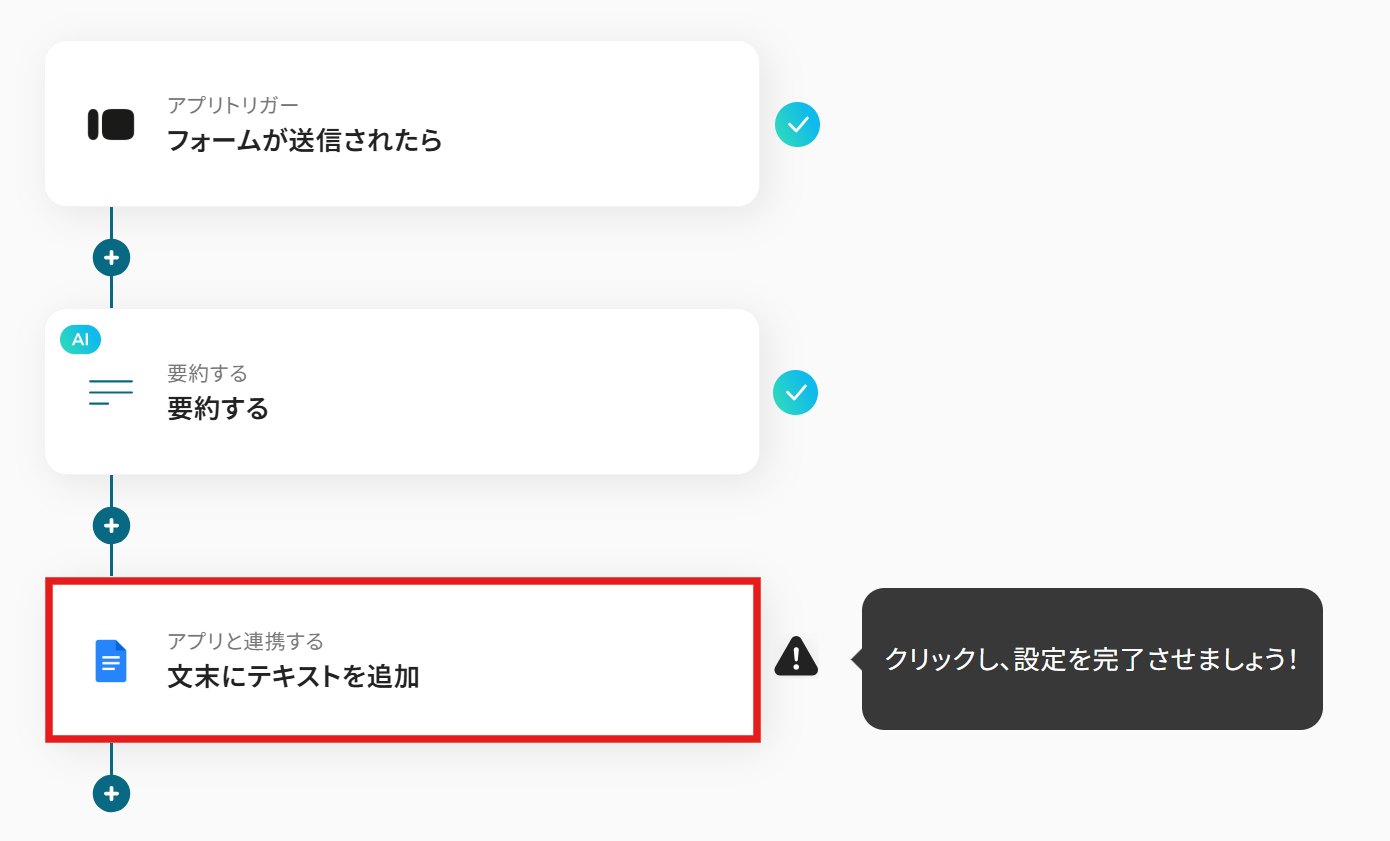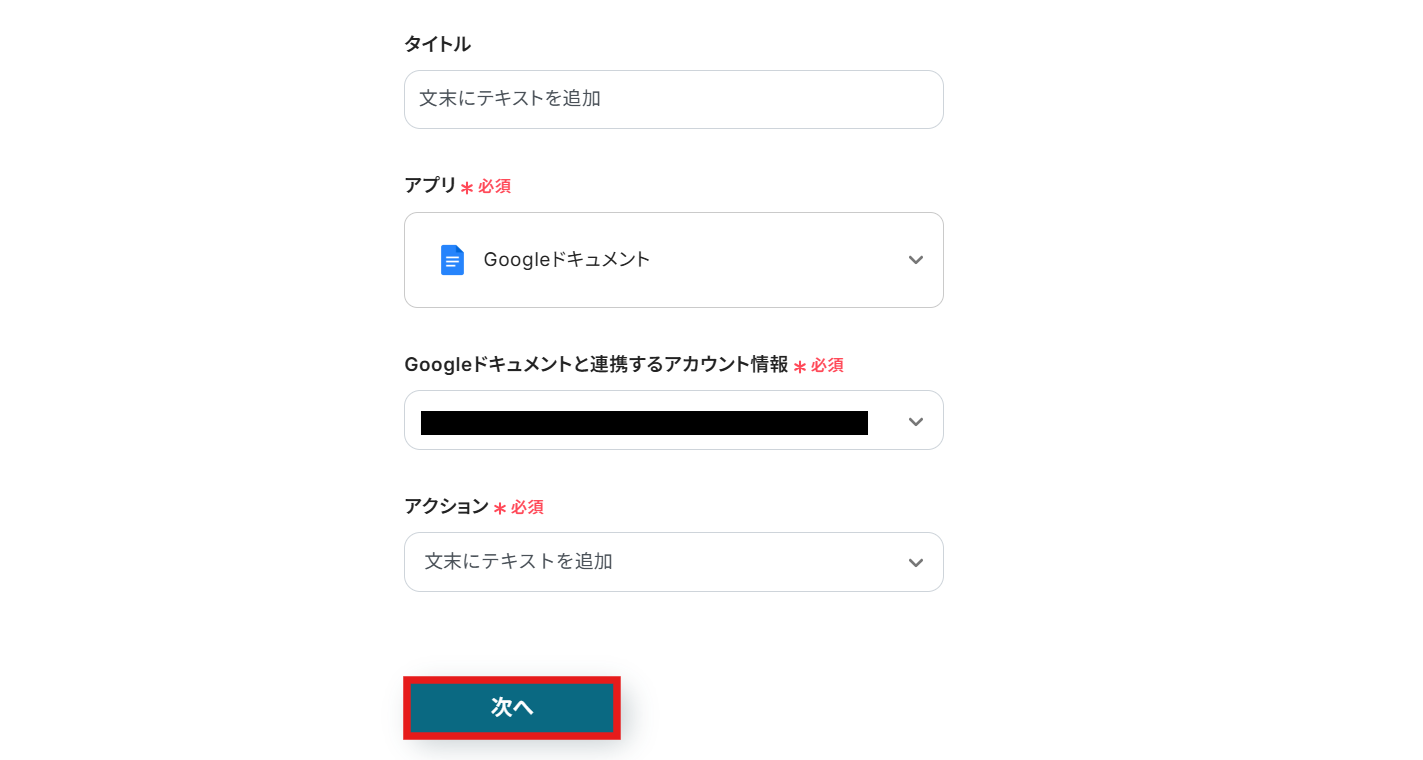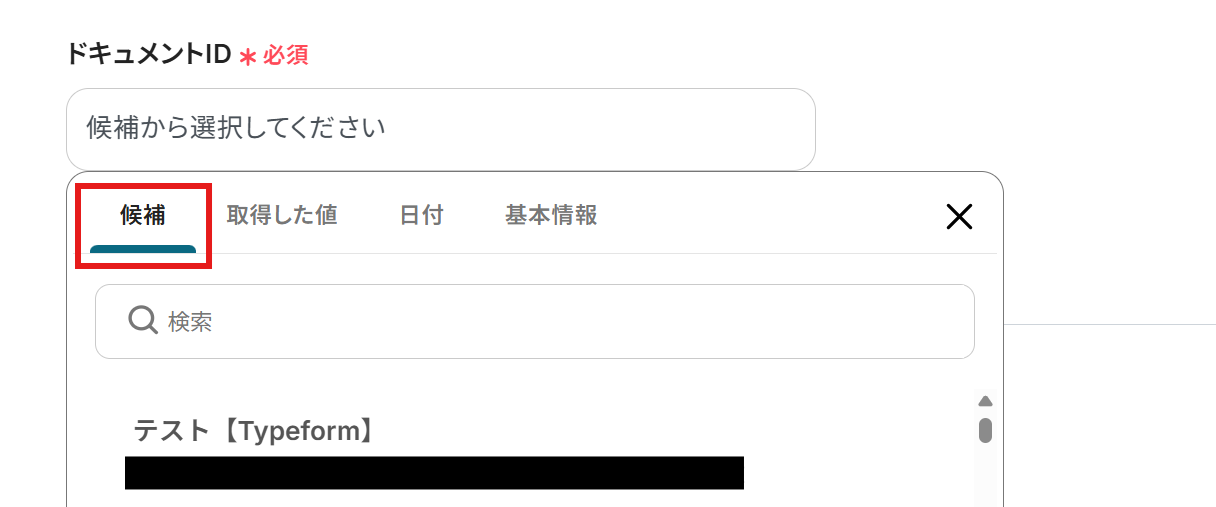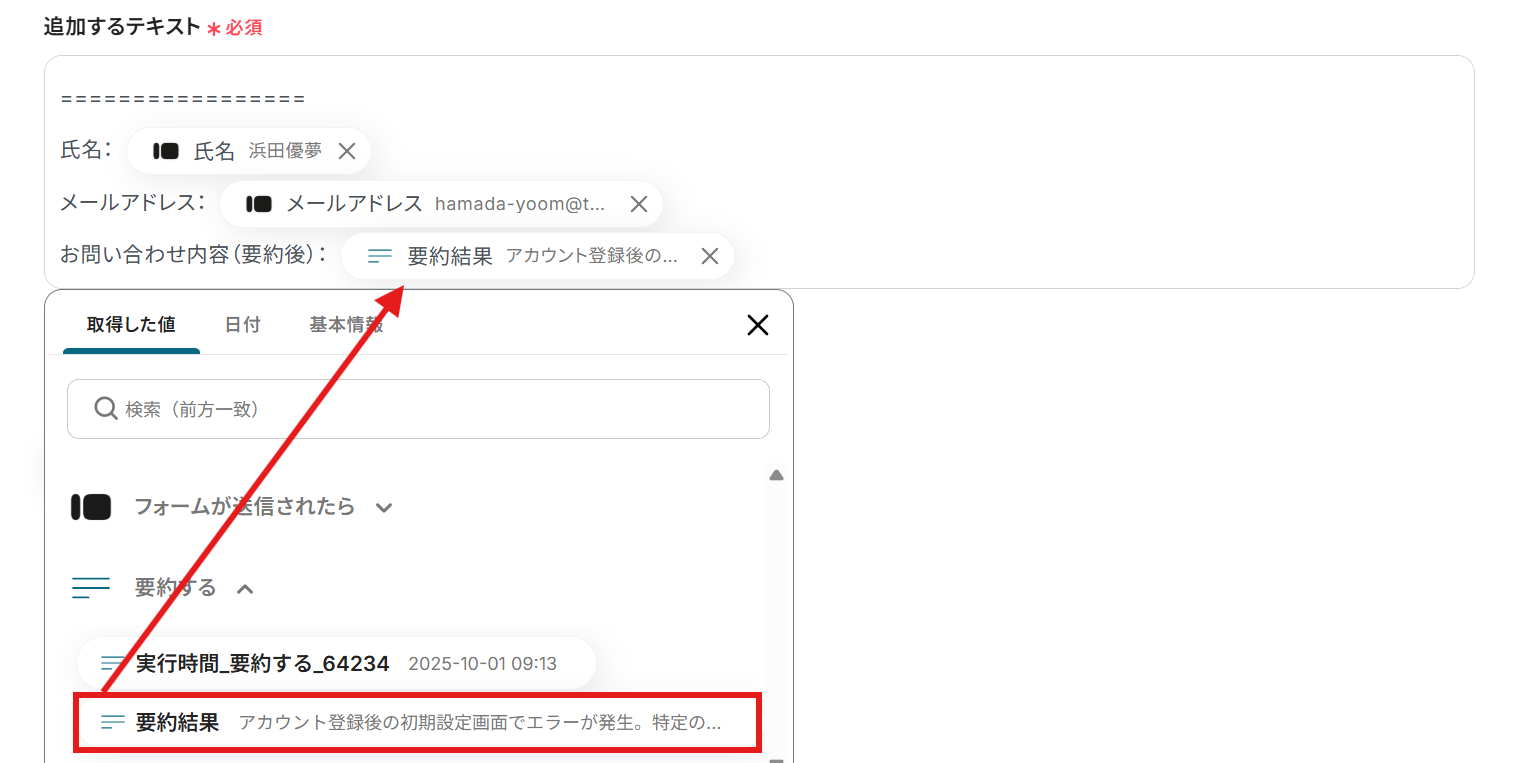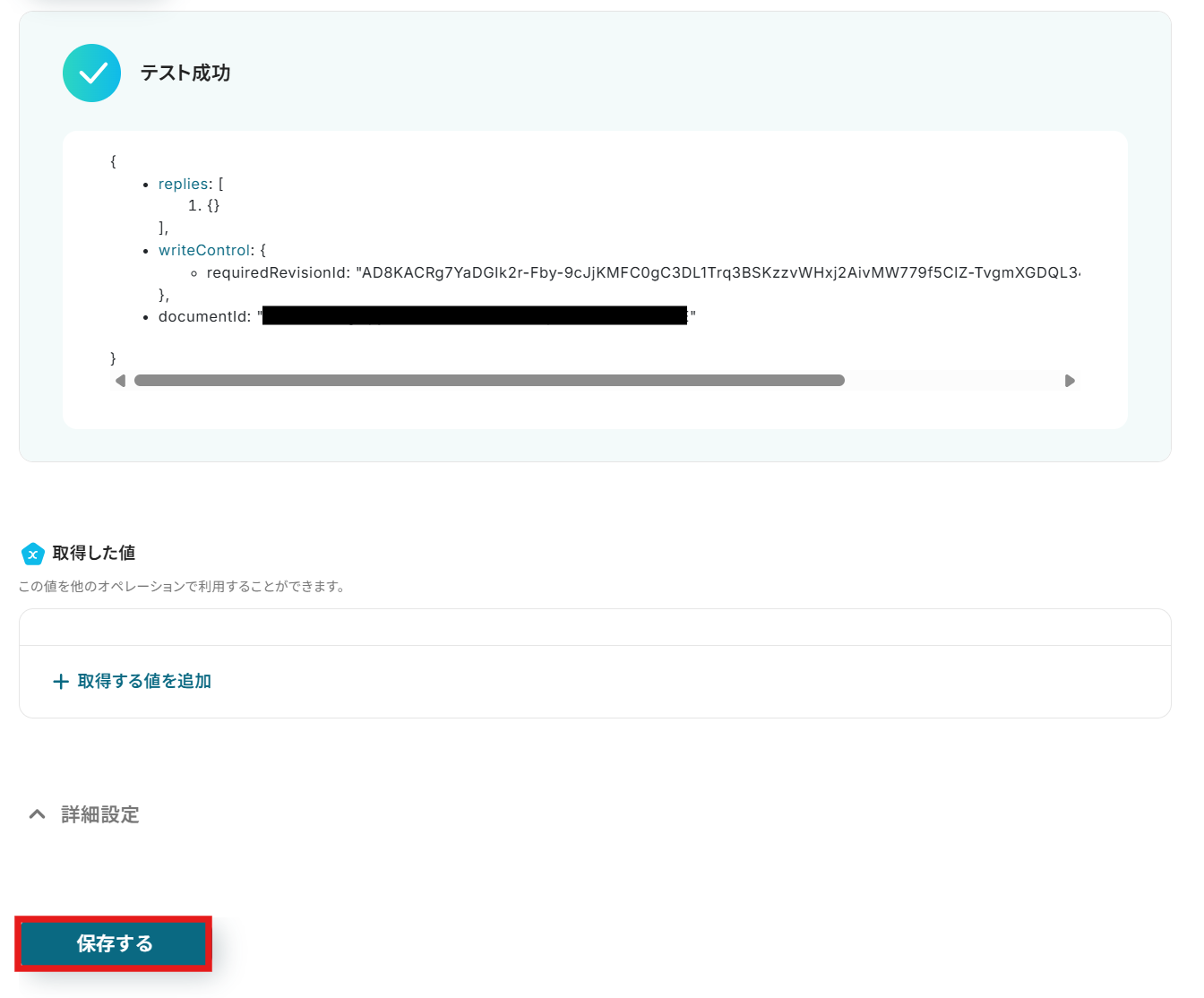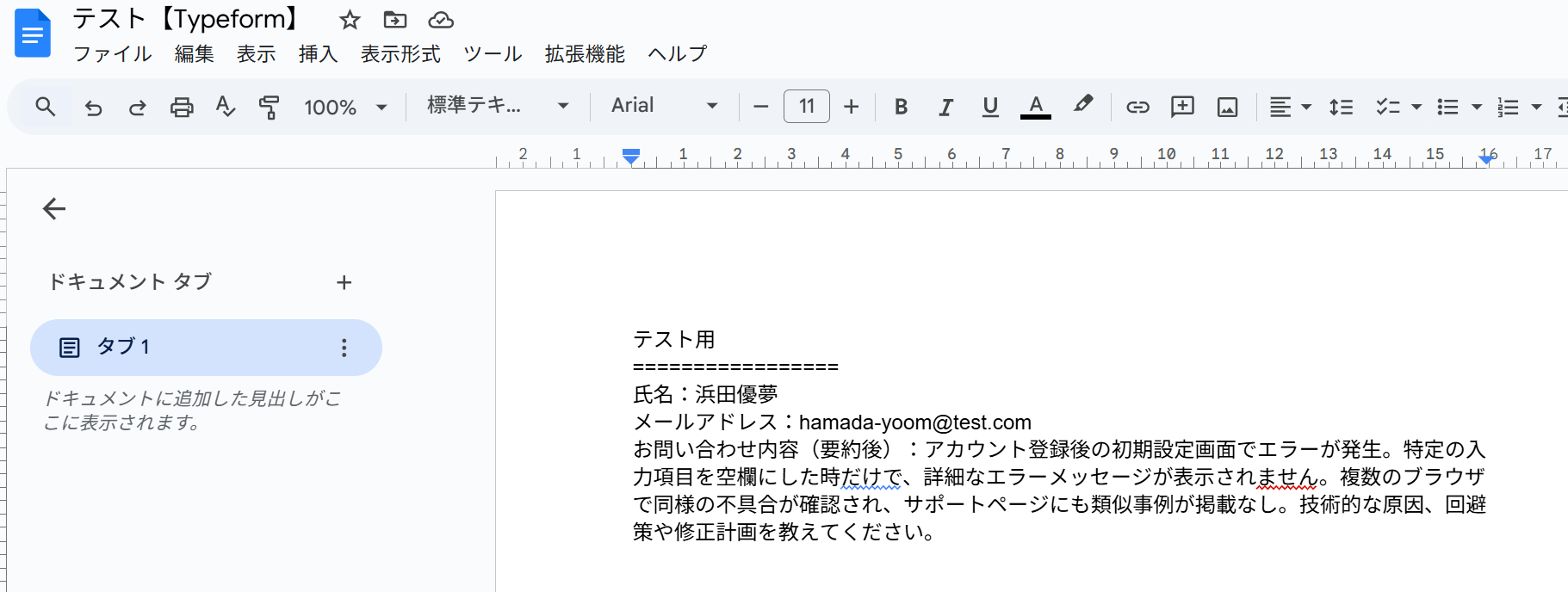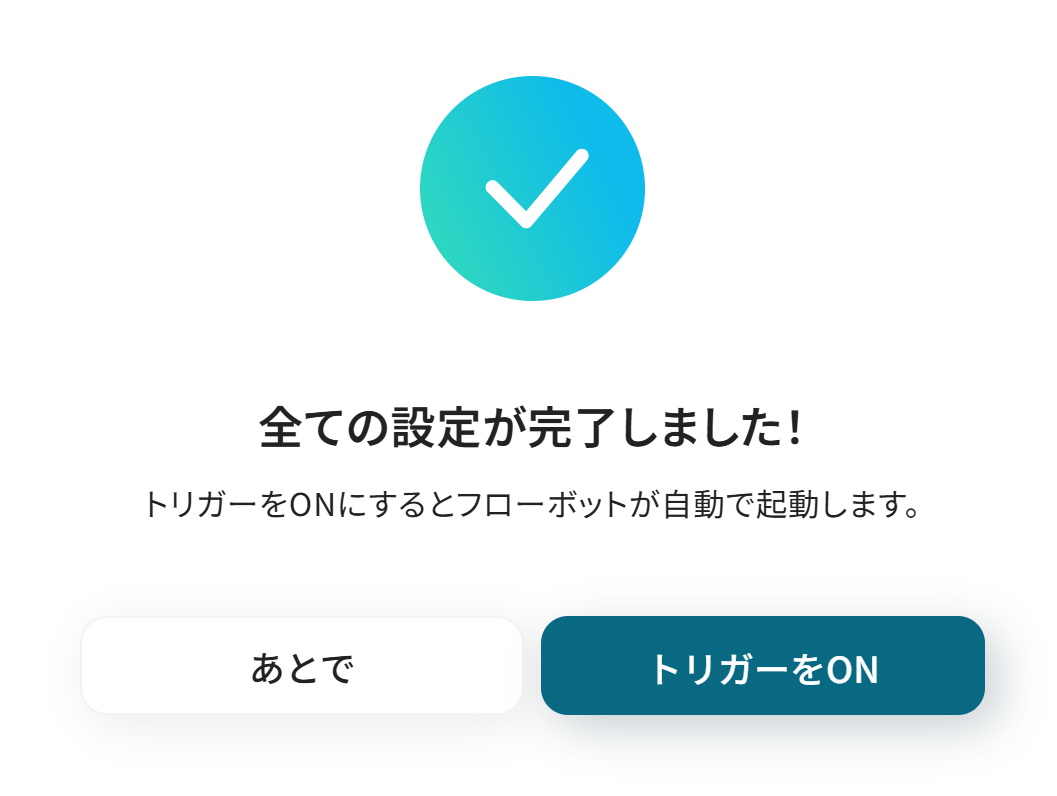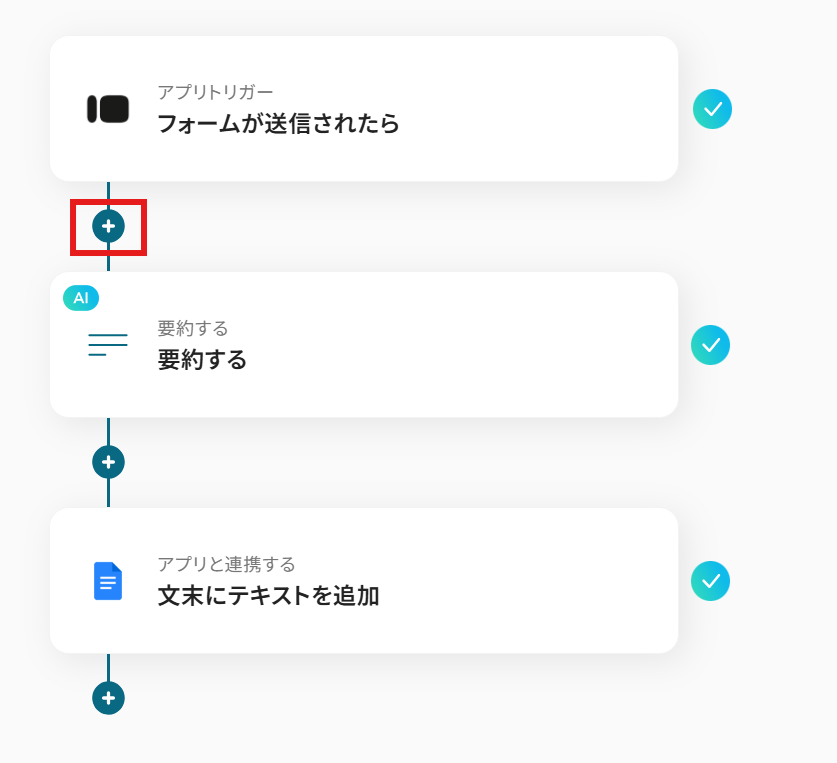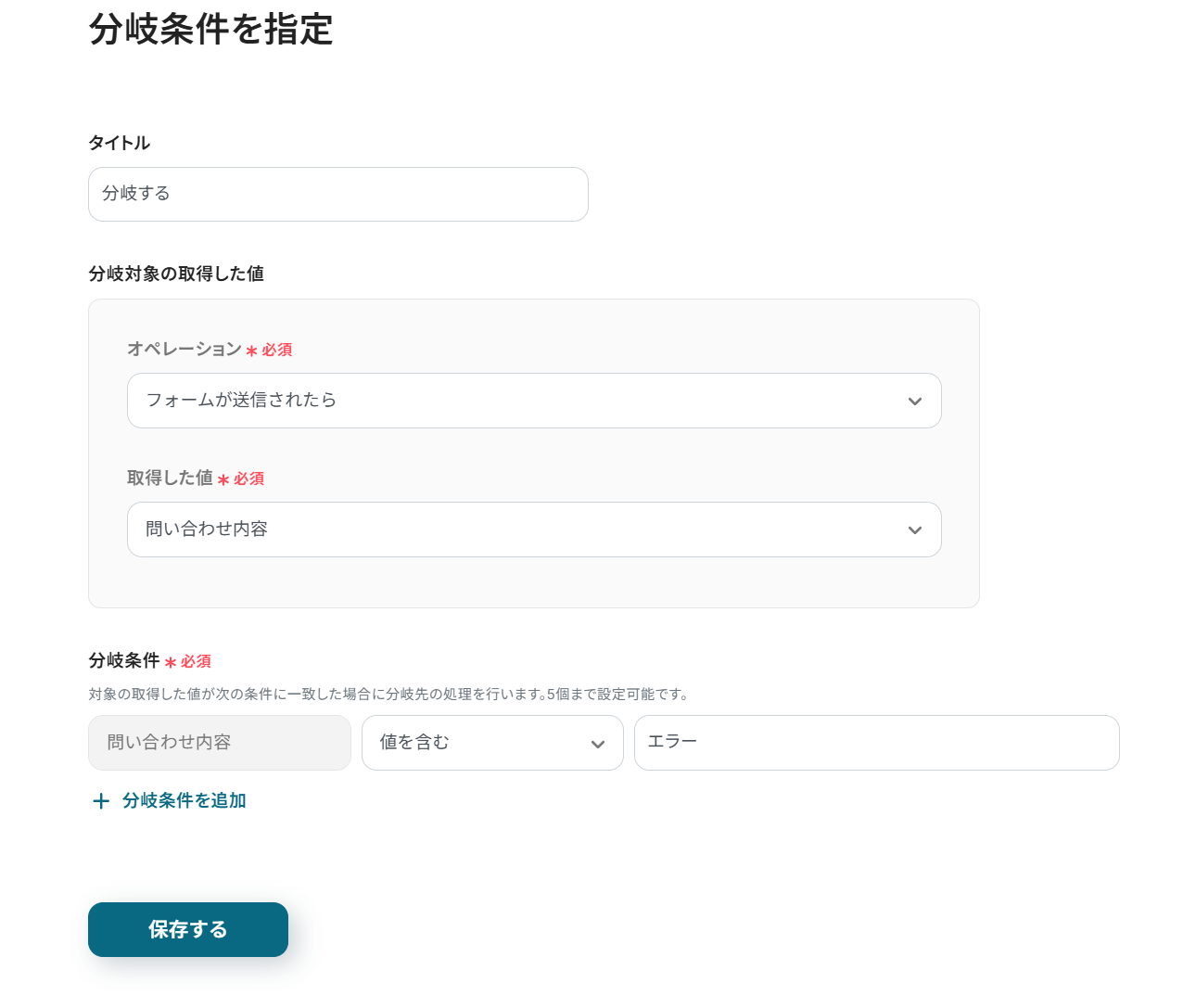Typeformでフォームが送信されたら、AIで要約してGoogleドキュメントにテキストを追加する
試してみる
■概要
Typeformで収集したアンケートやお問い合わせの回答について、内容を確認し要約する作業に手間を感じていませんか?特に、長文の回答を手作業でGoogleドキュメントに転記しまとめる作業は時間がかかり、本来注力すべき業務を圧迫することもあります。このワークフローを活用すれば、Typeformのフォーム送信をきっかけに、AIが自動で回答内容を要約し、指定のGoogleドキュメントへテキストを追加する一連の流れを自動化できます。
■このテンプレートをおすすめする方
・Typeformで収集した回答を、Googleドキュメントで管理・共有している方
・アンケートや問い合わせの長文回答を確認し、要約する作業に時間を要している方
・手作業による情報整理での転記ミスや、対応漏れを防ぎたいと考えている担当者の方
■注意事項
・TypeformとGoogleドキュメントのそれぞれとYoomを連携してください。
・Typeformで回答内容を取得する方法は以下を参照してください。
https://intercom.help/yoom/ja/articles/5404443
「Typeformで集めたアンケートの回答を、Googleドキュメントに手作業で転記している…」
「フォームの自由回答欄が長文で、内容をまとめるのに時間がかかってしまう…」
このように、TypeformとGoogleドキュメントを使いながらも、二つのツール間の情報連携に手間を感じていませんか?
特に、重要な意見やフィードバックを手作業でまとめる作業は時間がかかるだけでなく、コピー&ペーストのミスや転記漏れといったヒューマンエラーの原因にもなりかねません。
もし、Typeformに新しい回答が送信されたら、その内容を自動でGoogleドキュメントに追記してくれる仕組みを構築できれば、こうした日々の定型業務から解放され、集まった意見の分析や次のアクションの検討といった、より本質的な業務に時間を使うことができます。
今回ご紹介する自動化の設定は、プログラミングの知識がなくてもノーコードで簡単に実現できます。
これまで手作業での連携に費やしていた時間と労力を大幅に削減し、業務の正確性とスピードを向上させましょう!
とにかく早く試したい方へ
YoomにはTypeformとGoogleドキュメントを連携するためのテンプレートが用意されています。
今すぐ試したい方は以下よりバナーをクリックしてスタートしましょう!
Typeformでフォームが送信されたら、AIで要約してGoogleドキュメントにテキストを追加する
試してみる
■概要
Typeformで収集したアンケートやお問い合わせの回答について、内容を確認し要約する作業に手間を感じていませんか?特に、長文の回答を手作業でGoogleドキュメントに転記しまとめる作業は時間がかかり、本来注力すべき業務を圧迫することもあります。このワークフローを活用すれば、Typeformのフォーム送信をきっかけに、AIが自動で回答内容を要約し、指定のGoogleドキュメントへテキストを追加する一連の流れを自動化できます。
■このテンプレートをおすすめする方
・Typeformで収集した回答を、Googleドキュメントで管理・共有している方
・アンケートや問い合わせの長文回答を確認し、要約する作業に時間を要している方
・手作業による情報整理での転記ミスや、対応漏れを防ぎたいと考えている担当者の方
■注意事項
・TypeformとGoogleドキュメントのそれぞれとYoomを連携してください。
・Typeformで回答内容を取得する方法は以下を参照してください。
https://intercom.help/yoom/ja/articles/5404443
TypeformとGoogleドキュメントのAPIを連携すれば、Typeformに送信されたフォームの回答内容を、指定したGoogleドキュメントへ自動的に追記したり、新しいドキュメントとして作成したりすることが可能になります。
これにより、アンケート結果の集約や議事録の元データ作成、顧客からのフィードバック管理など、様々な業務の効率化が実現できます。
これから具体的な自動化の例を複数ご紹介しますので、気になる内容があればぜひクリックしてみてください!
Typeformでフォームが送信されたら、AIで要約してGoogleドキュメントにテキストを追加する
Typeformのフォームに新しい回答が送信されるたびに、その回答内容、特に長文になりがちな自由回答欄をAIが自動で要約し、指定のGoogleドキュメントにテキストとして追加します。
この仕組みにより、手動での要約や転記作業が簡単になり、フィードバックや意見の要点を迅速に把握・共有できます。この連携は、AIによる文章生成を含むデータ加工処理を活用しており、受け取った情報を即座に活用可能な形へと変換することが可能です。
Typeformでフォームが送信されたら、AIで要約してGoogleドキュメントにテキストを追加する
試してみる
■概要
Typeformで収集したアンケートやお問い合わせの回答について、内容を確認し要約する作業に手間を感じていませんか?特に、長文の回答を手作業でGoogleドキュメントに転記しまとめる作業は時間がかかり、本来注力すべき業務を圧迫することもあります。このワークフローを活用すれば、Typeformのフォーム送信をきっかけに、AIが自動で回答内容を要約し、指定のGoogleドキュメントへテキストを追加する一連の流れを自動化できます。
■このテンプレートをおすすめする方
・Typeformで収集した回答を、Googleドキュメントで管理・共有している方
・アンケートや問い合わせの長文回答を確認し、要約する作業に時間を要している方
・手作業による情報整理での転記ミスや、対応漏れを防ぎたいと考えている担当者の方
■注意事項
・TypeformとGoogleドキュメントのそれぞれとYoomを連携してください。
・Typeformで回答内容を取得する方法は以下を参照してください。
https://intercom.help/yoom/ja/articles/5404443
Typeformで特定条件に合う回答があったら、AIで要約してGoogleドキュメントにテキストを追加する
Typeformの回答内容をチェックし、「評価が低い」「改善要望あり」など、あらかじめ設定した特定の条件に合致する回答があった場合のみ、その内容をAIで要約してGoogleドキュメントに追記します。
この連携により、対応が急がれる重要なフィードバックやクレームだけを自動で抽出し、関係者へのエスカレーションや対応漏れの防止に繋げられます。特定の条件で処理を分岐させることができるため、膨大な回答の中から注目すべき情報だけを効率的に収集・管理したい場合に特に有効です。
Typeformで特定条件に合う回答があったら、AIで要約してGoogleドキュメントにテキストを追加する
試してみる
■概要
Typeformで収集したアンケート回答や問い合わせ内容を、一件ずつ確認してGoogleドキュメントにまとめる作業に時間を取られていませんか?このワークフローを活用すれば、Typeformで特定の条件を満たす回答が送信された際に、その内容をAIが自動的に要約し、指定のGoogleドキュメントへテキストとして追加できます。これにより、重要な情報だけを効率的に集約可能です。
■このテンプレートをおすすめする方
・Typeformで集めた顧客の声を、Googleドキュメントで効率的に管理したいと考えている方
・アンケートの自由回答など、長文テキストの内容把握と整理を効率化したいマーケティング担当者の方
・TypeformとGoogleドキュメント間の手作業による転記作業をなくし、自動化したいと考えている方
■注意事項
・TypeformとGoogleドキュメントのそれぞれとYoomを連携してください。
・Typeformで回答内容を取得する方法は以下を参照してください。
https://intercom.help/yoom/ja/articles/5404443
・分岐はミニプラン以上のプランでご利用いただける機能(オペレーション)となっております。フリープランの場合は設定しているフローボットのオペレーションはエラーとなりますので、ご注意ください。
・ミニプランなどの有料プランは、2週間の無料トライアルを行うことが可能です。無料トライアル中には制限対象のアプリや機能(オペレーション)を使用することができます。
それでは、さっそく実際にTypeformとGoogleドキュメントを連携したフローを作成してみましょう!
ここではYoomを使用してノーコードで設定をしていくので、もしまだYoomのアカウントをお持ちでない場合は、こちらの登録フォームからアカウントを発行しておきましょう。
※今回連携するアプリの公式サイト:Typeform/Googleドキュメント
[Yoomとは]
フローの作成方法
今回は大きく分けて以下のプロセスで作成します。
- TypeformとGoogleドキュメントをマイアプリ連携
- テンプレートをコピー
- Typeformのトリガーの設定およびAI・Googleドキュメントのアクション設定
- トリガーをONにし、フローが起動するかを確認
Typeformでフォームが送信されたら、AIで要約してGoogleドキュメントにテキストを追加する
試してみる
■概要
Typeformで収集したアンケートやお問い合わせの回答について、内容を確認し要約する作業に手間を感じていませんか?特に、長文の回答を手作業でGoogleドキュメントに転記しまとめる作業は時間がかかり、本来注力すべき業務を圧迫することもあります。このワークフローを活用すれば、Typeformのフォーム送信をきっかけに、AIが自動で回答内容を要約し、指定のGoogleドキュメントへテキストを追加する一連の流れを自動化できます。
■このテンプレートをおすすめする方
・Typeformで収集した回答を、Googleドキュメントで管理・共有している方
・アンケートや問い合わせの長文回答を確認し、要約する作業に時間を要している方
・手作業による情報整理での転記ミスや、対応漏れを防ぎたいと考えている担当者の方
■注意事項
・TypeformとGoogleドキュメントのそれぞれとYoomを連携してください。
・Typeformで回答内容を取得する方法は以下を参照してください。
https://intercom.help/yoom/ja/articles/5404443
ステップ1:TypeformとGoogleドキュメントのマイアプリ連携
ここでは、Yoomとそれぞれのアプリを連携して、操作が行えるようにしていきます。まだYoomを利用したことがない方は、初めてのYoomをぜひご覧ください。
まずは基本的な設定方法を解説しているナビをご覧ください!
それではここから今回のフローで使用するアプリのマイアプリ登録方法を解説します。
YoomとTypeformのマイアプリ登録
それでは、Typeformからマイアプリ登録していきましょう!Typeformで検索してアイコンをクリックします。
1.ログイン画面が表示されます。
今回はメールアドレスでログインしていきます。
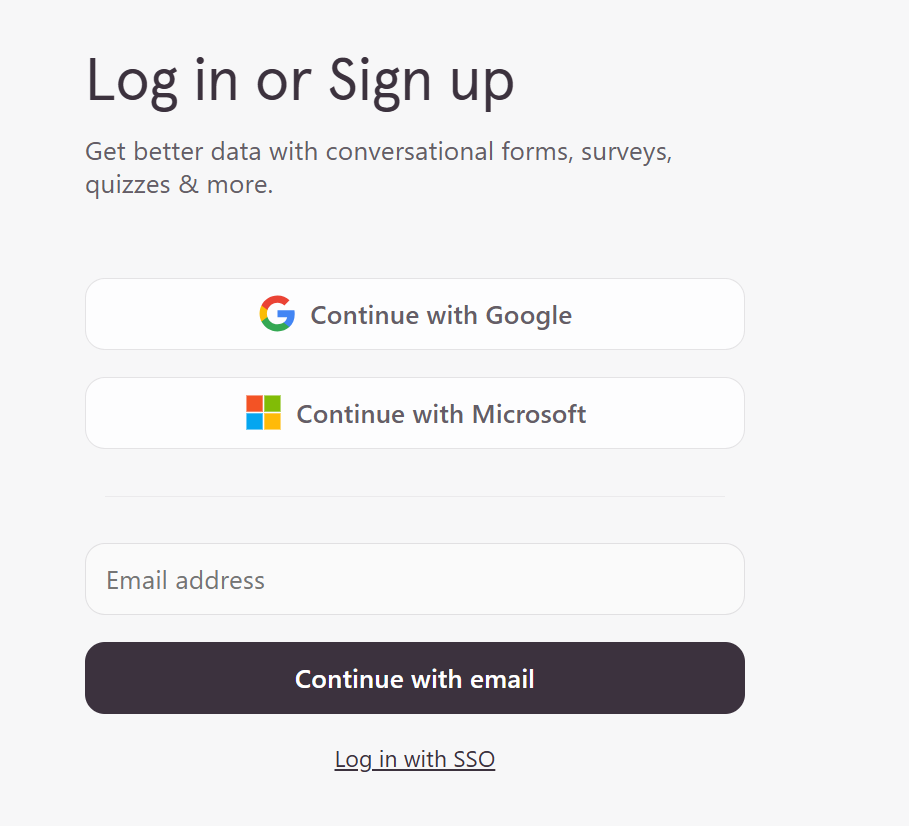
2.パスワードを入力します。
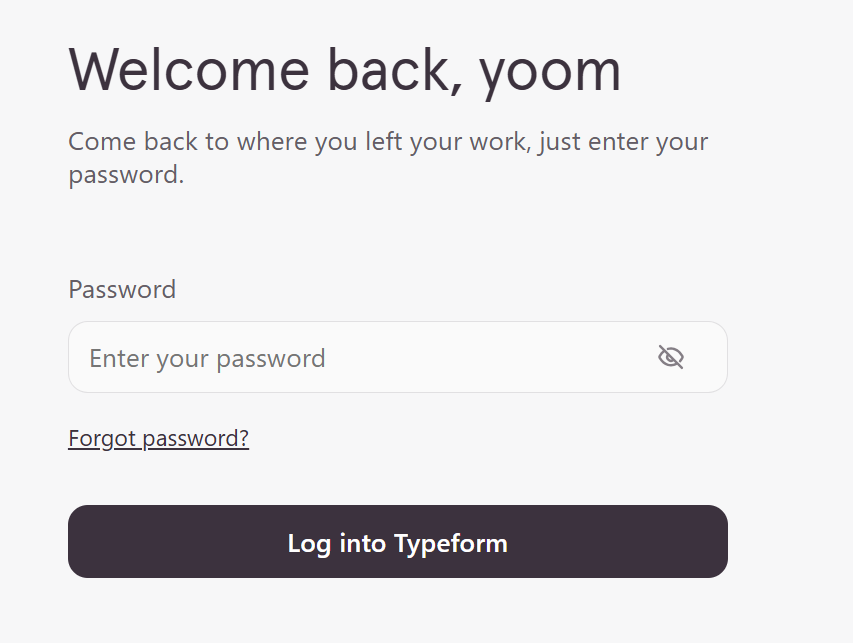
3.画面を下までスクロールし、「Accept」をクリックしましょう。
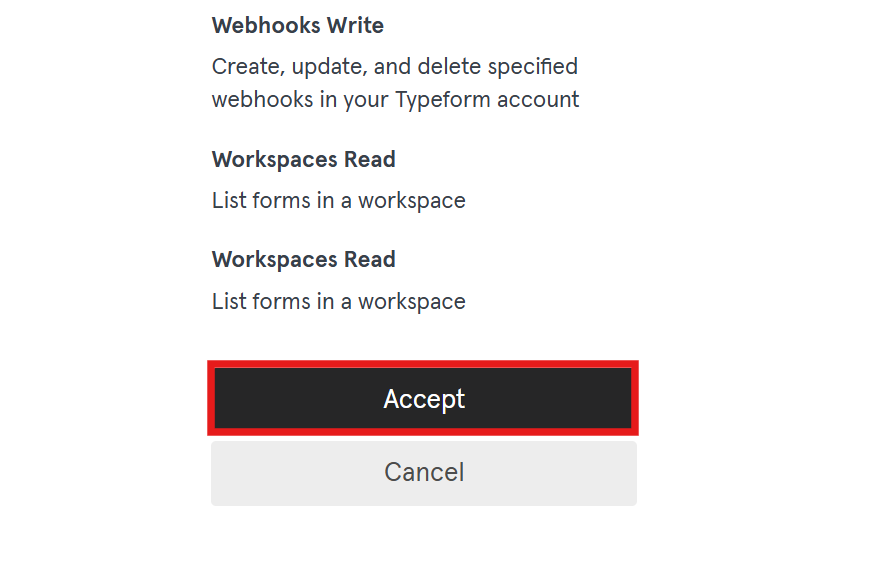
今回はテストのため、以下のようなフォームを事前に作成しています。
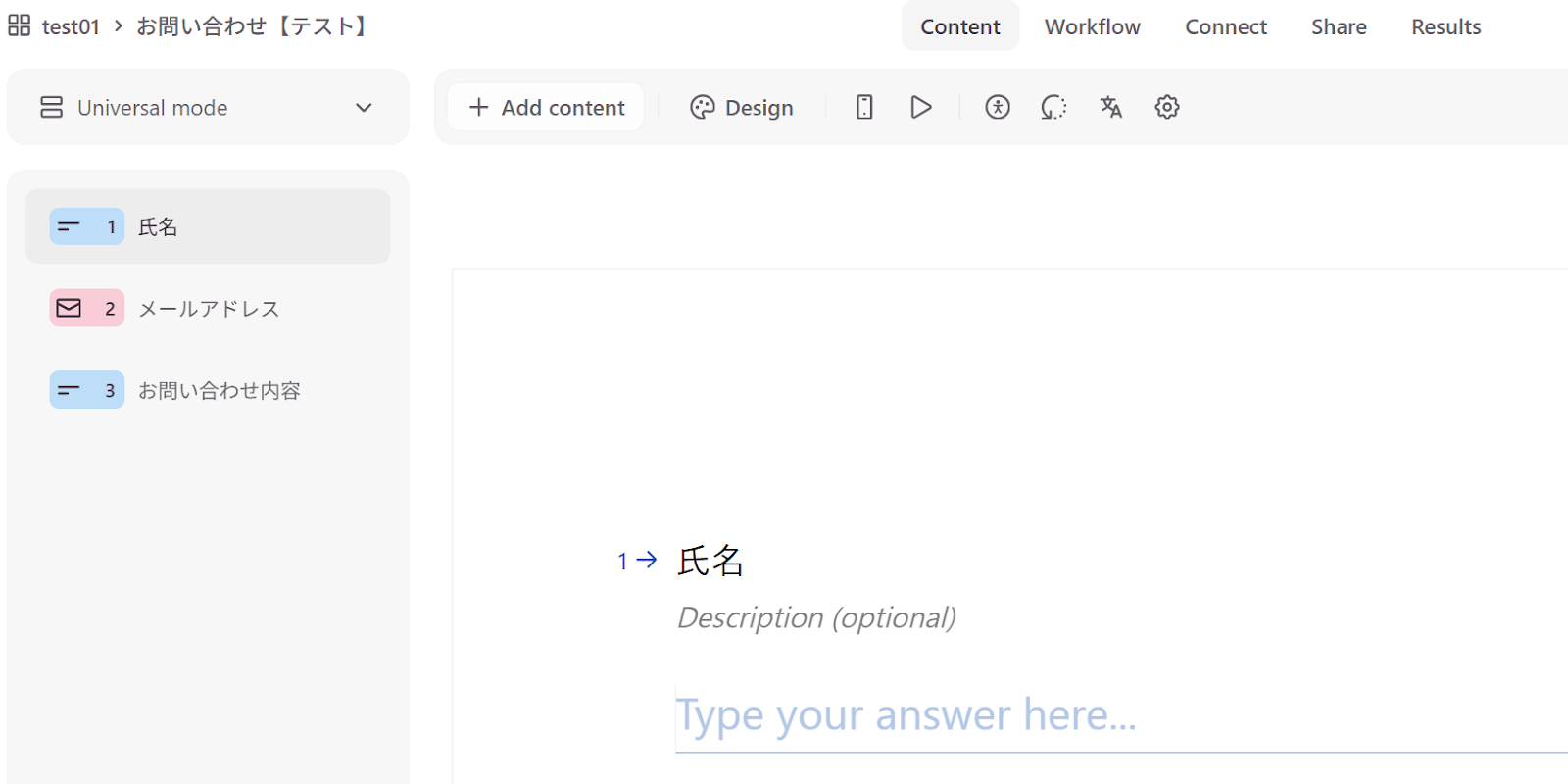
YoomとGoogleドキュメントのマイアプリ登録
Googleドキュメントも同じように検索して、アイコンをクリックします。
1.以下の画面が表示されます。
「Sign in with Google」をクリックしましょう。
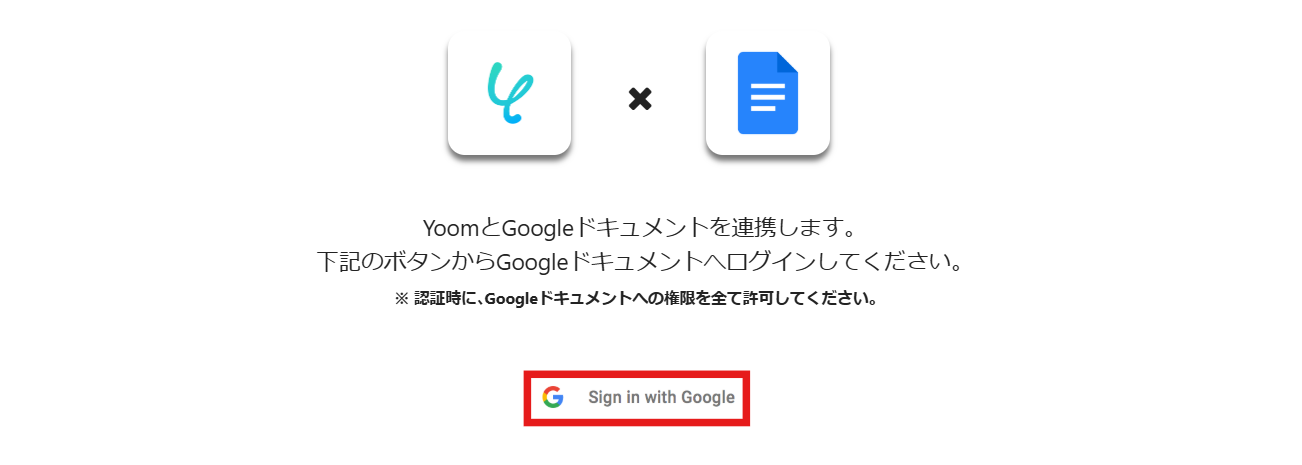
2.連携するアカウントを選択してください。
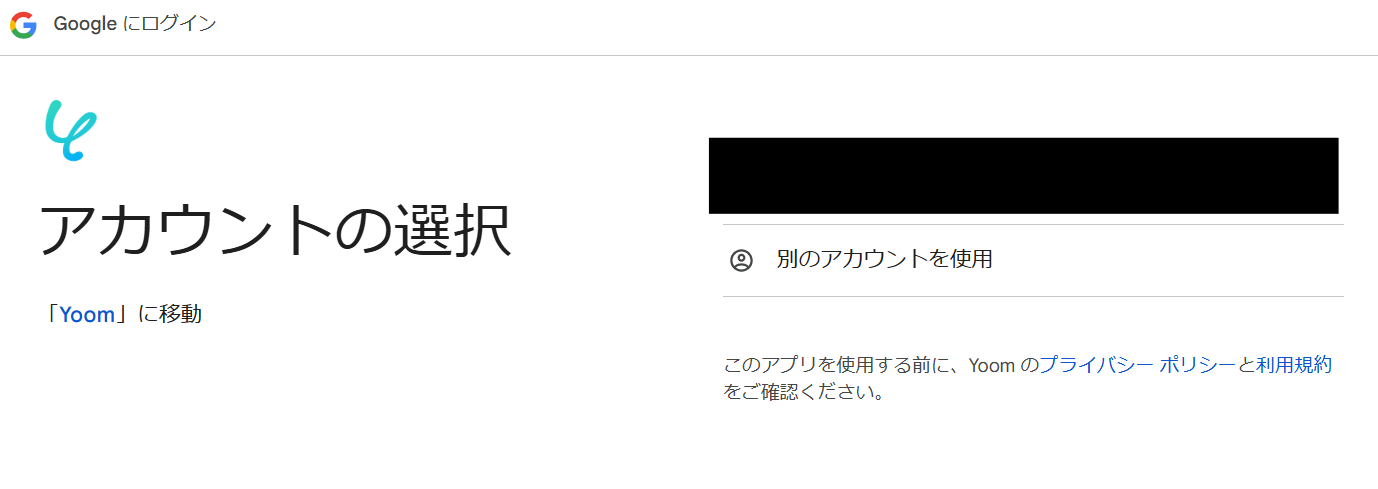
Googleドキュメントでも同様に、事前にテスト用のドキュメントを作成しています。
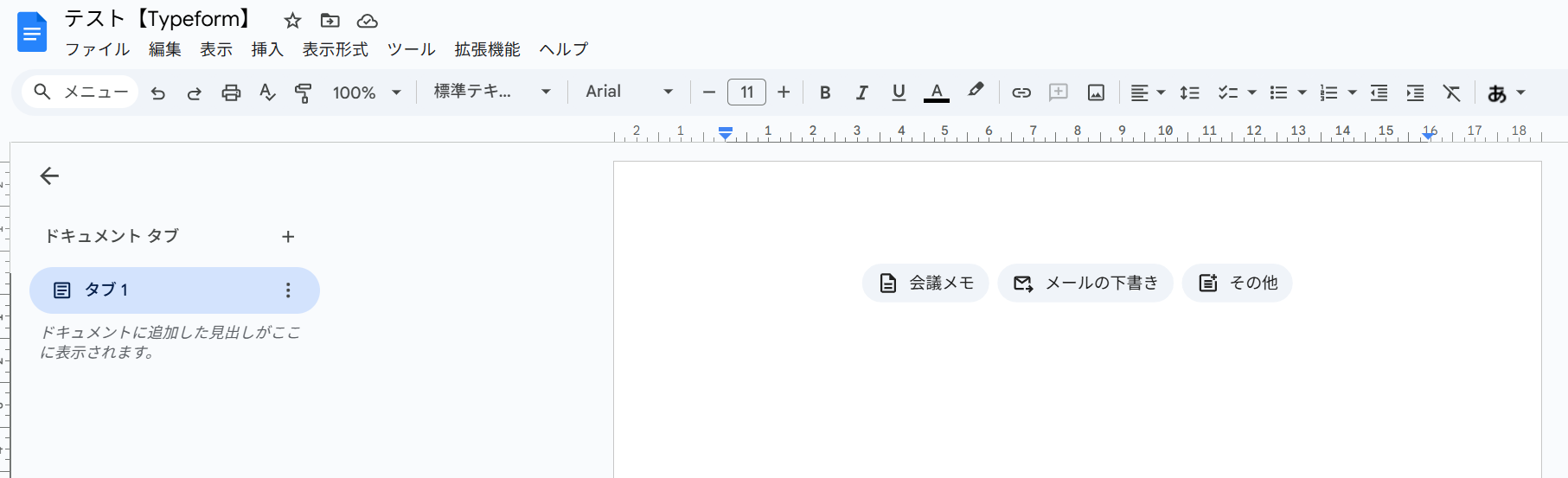
マイアプリ登録が成功すると、以下の画面が表示されます。
マイアプリの画面にTypeformとGoogleドキュメントのアイコンが表示されているか確認してください。

ステップ2:テンプレートをコピー
以下のリンクから「試してみる」をクリックしてください。
Typeformでフォームが送信されたら、AIで要約してGoogleドキュメントにテキストを追加する
試してみる
■概要
Typeformで収集したアンケートやお問い合わせの回答について、内容を確認し要約する作業に手間を感じていませんか?特に、長文の回答を手作業でGoogleドキュメントに転記しまとめる作業は時間がかかり、本来注力すべき業務を圧迫することもあります。このワークフローを活用すれば、Typeformのフォーム送信をきっかけに、AIが自動で回答内容を要約し、指定のGoogleドキュメントへテキストを追加する一連の流れを自動化できます。
■このテンプレートをおすすめする方
・Typeformで収集した回答を、Googleドキュメントで管理・共有している方
・アンケートや問い合わせの長文回答を確認し、要約する作業に時間を要している方
・手作業による情報整理での転記ミスや、対応漏れを防ぎたいと考えている担当者の方
■注意事項
・TypeformとGoogleドキュメントのそれぞれとYoomを連携してください。
・Typeformで回答内容を取得する方法は以下を参照してください。
https://intercom.help/yoom/ja/articles/5404443
以下の表示が出たら、テンプレートのコピーが成功です。
コピーしたテンプレートはマイプロジェクトに格納されます。
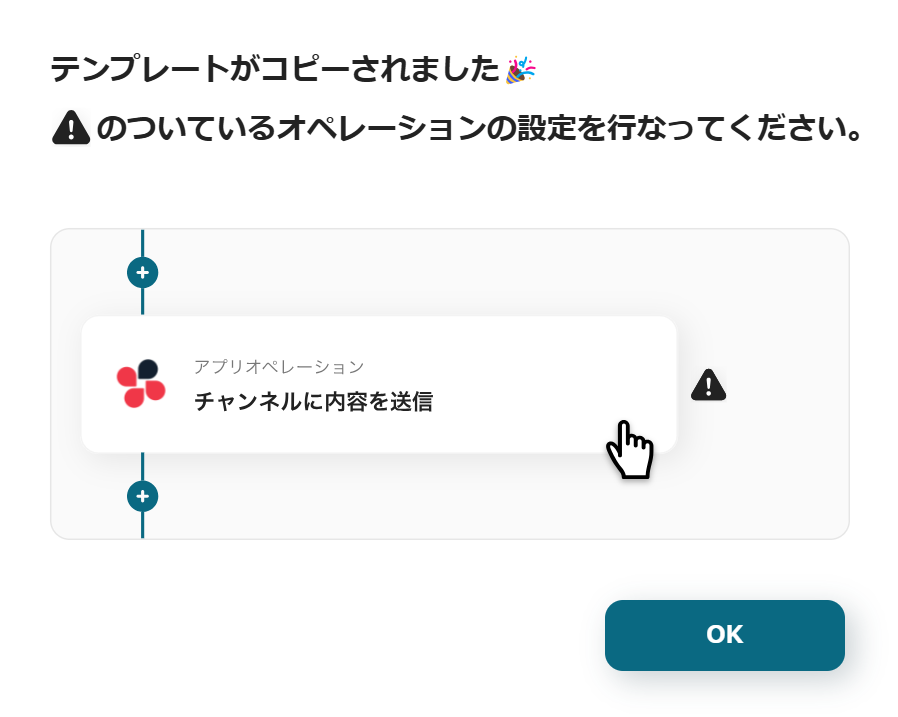
ステップ3:Typeformでフォームが送信されたら起動するトリガーの設定
まず、一番上の「フォームが送信されたら」のアイコンをクリックします。
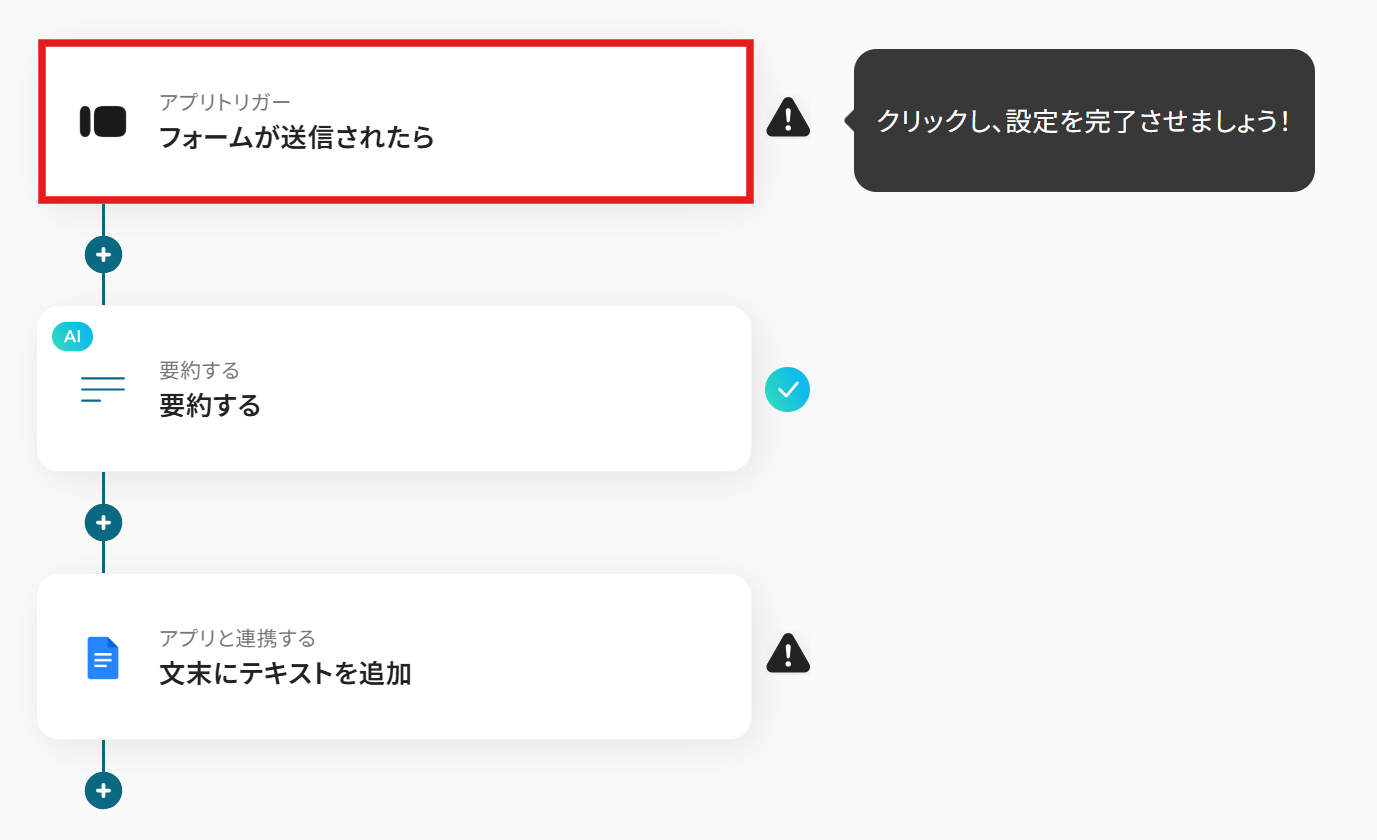
Typeformと連携するアカウント情報はプルダウンから選択します。トリガーには「フォームが送信されたら」を選びましょう。
入力が終わったら、「次へ」を押して進めてください。
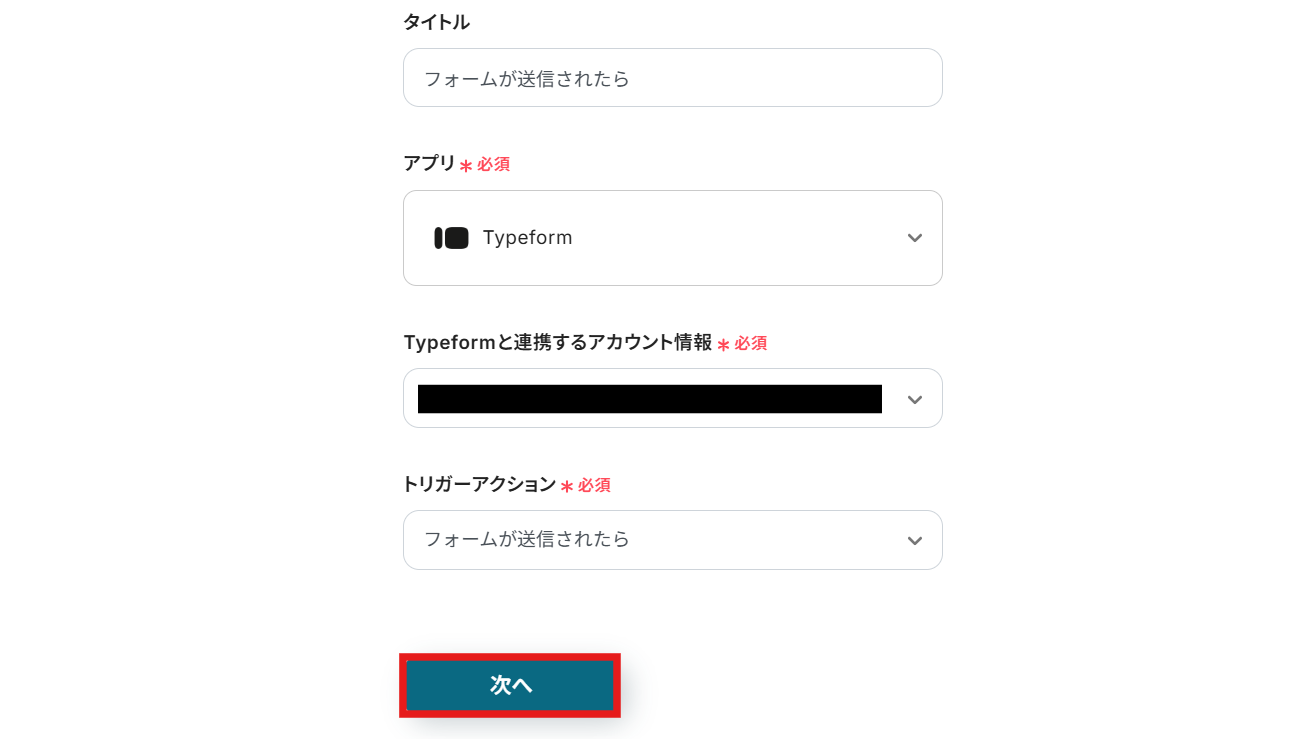
各項目を設定していきます。
-
フォームID:フォームIDは、フォームのURLの後ろのほうに書かれてます。たとえば「https://mysite.typeform.com/to/○○」なら、「○○」がフォームIDです。
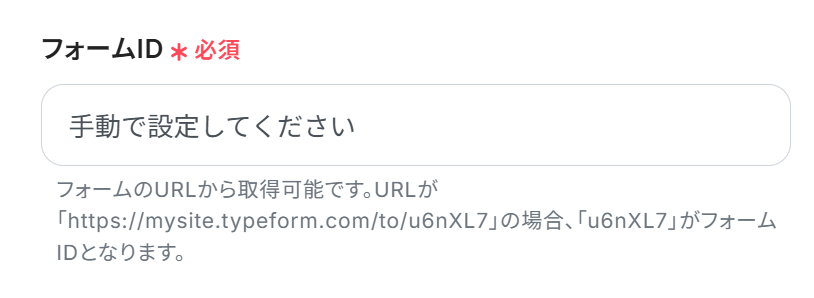
-
タグ:注釈を確認しながら入力しましょう。以下は例です。
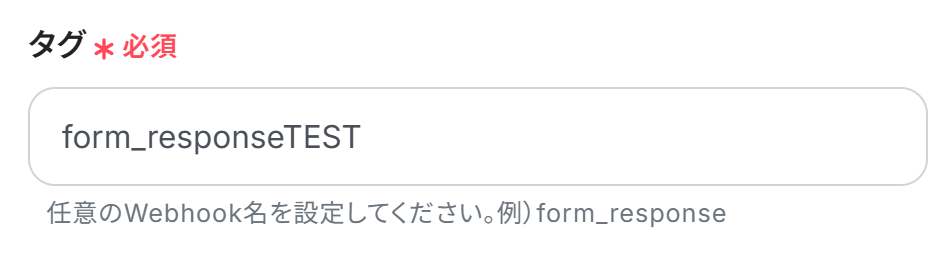
設定が終わったら、YoomとTypeformが連携できているかテストを行います。テストボタンをクリックしましょう。
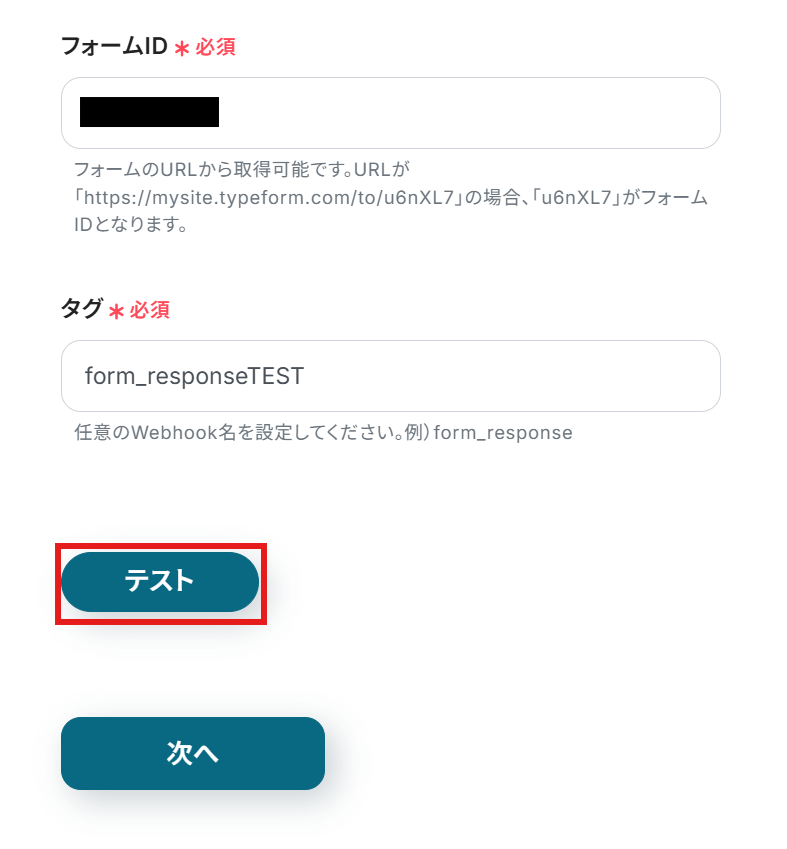
テストが成功すると「テスト成功」の画面が表示されます。「次へ」をクリックしましょう。
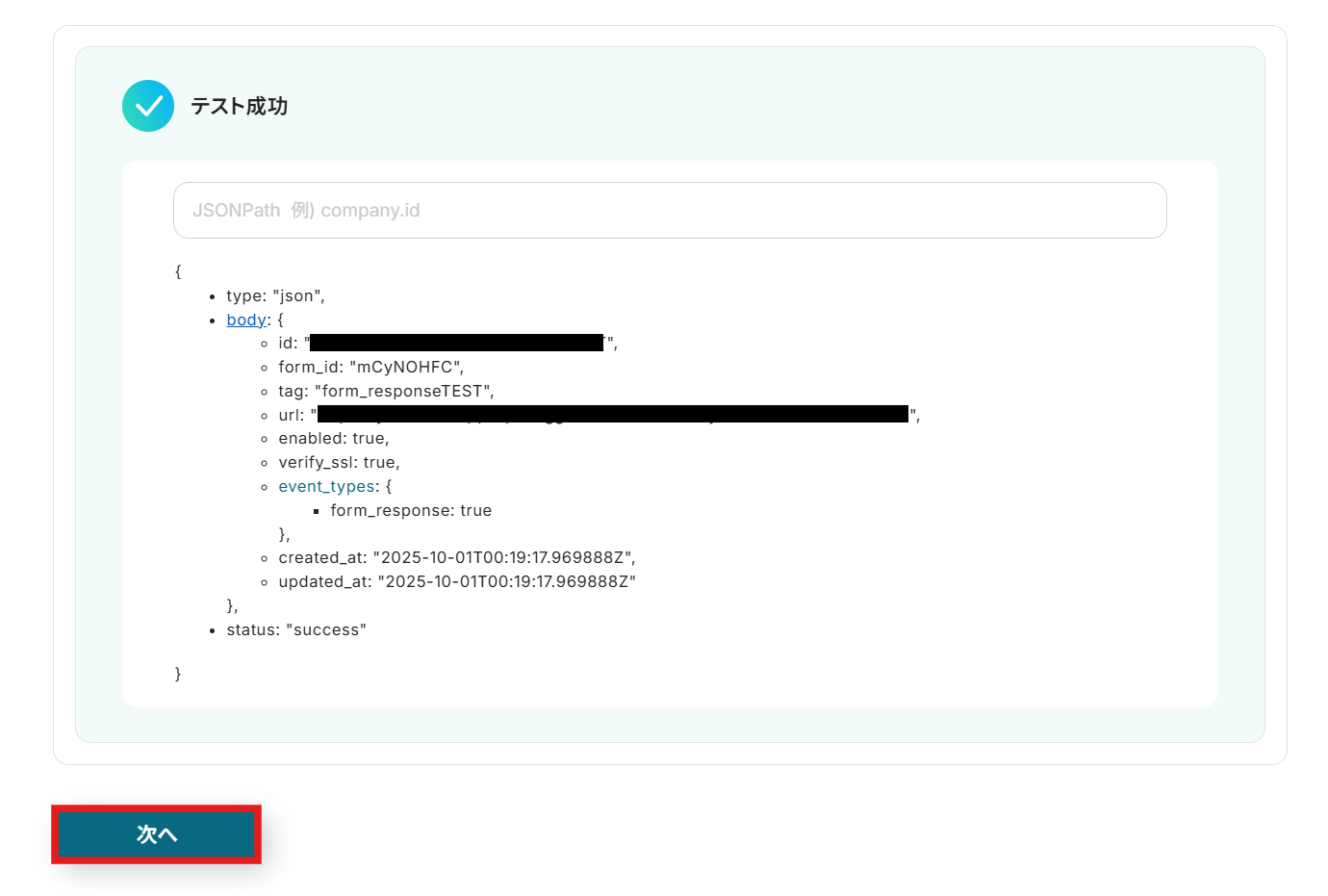
ここまで設定ができたら、今回の連携テストで使用するため、Typeformの画面でテスト用の回答を送信しましょう。
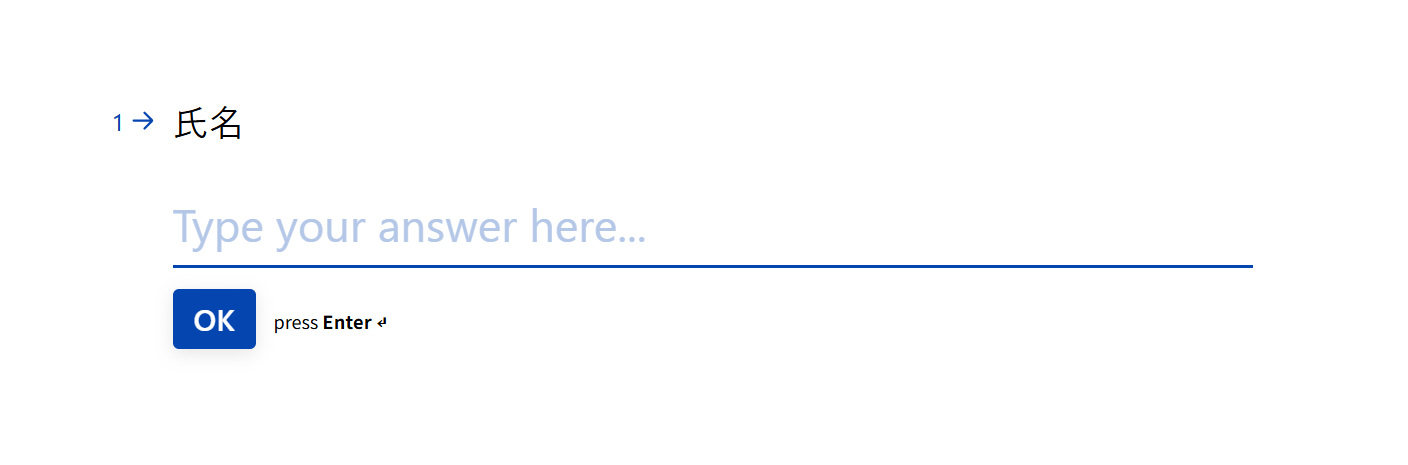
回答が終わったらYoomの画面に戻り、回答データを取得するためのテストを行います。
テストが成功すると「テスト成功」という画面が表示され、Typeformから取得した情報が確認できます。
なお、ここで取得した値を後の設定で活用することで、TypeformのデータをGoogleドキュメントに自動転記可能です!
詳しくは以下をご確認ください。
「取得した値」のテスト値について
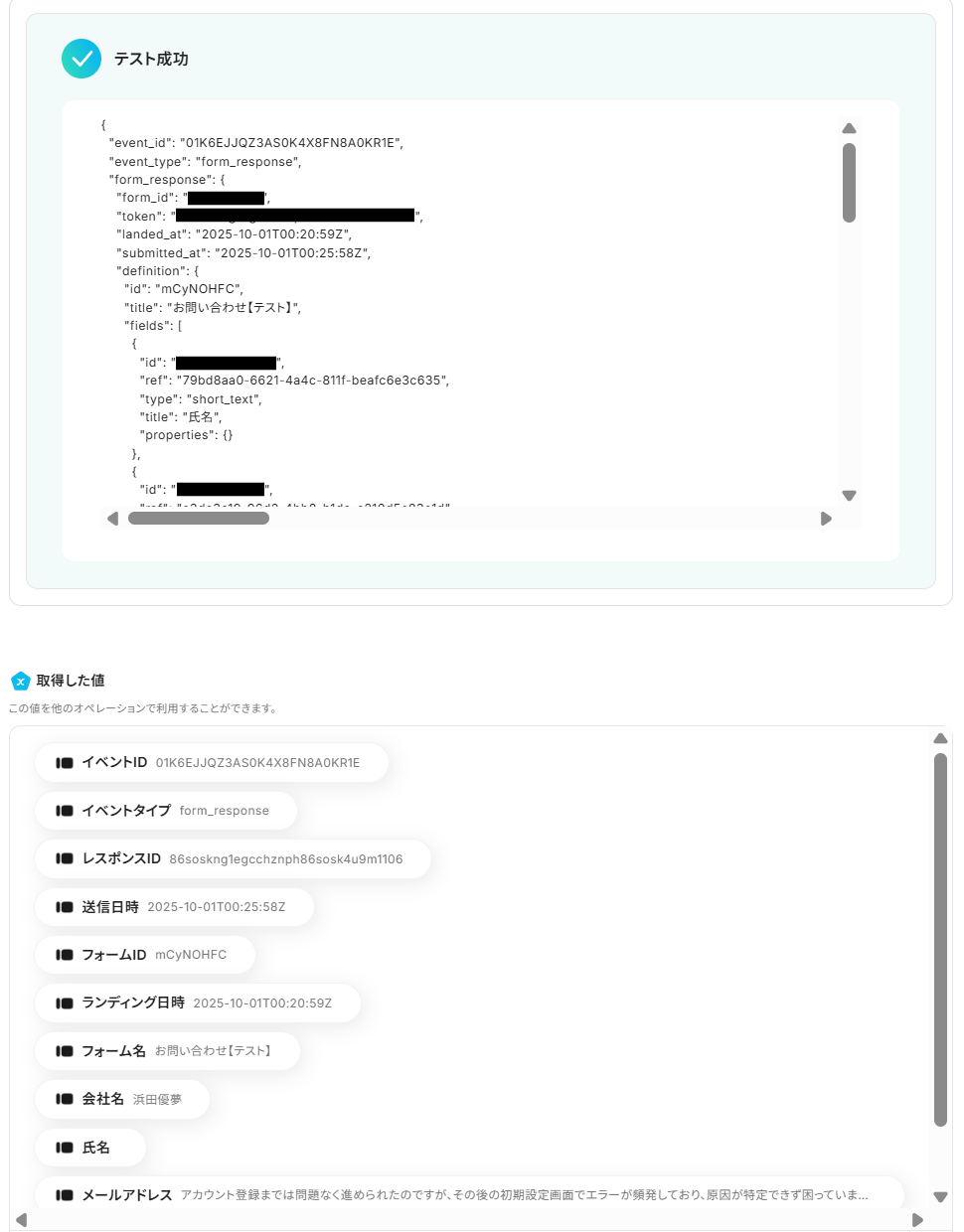
なお、先ほどのテストでTypeformの質問項目すべてが取得できていない場合は、回答を手動で取得する必要があります。
詳しくは「取得する値を追加する方法」を参考にしてみましょう。
ここまで設定が完了したら保存するをクリックしてください。
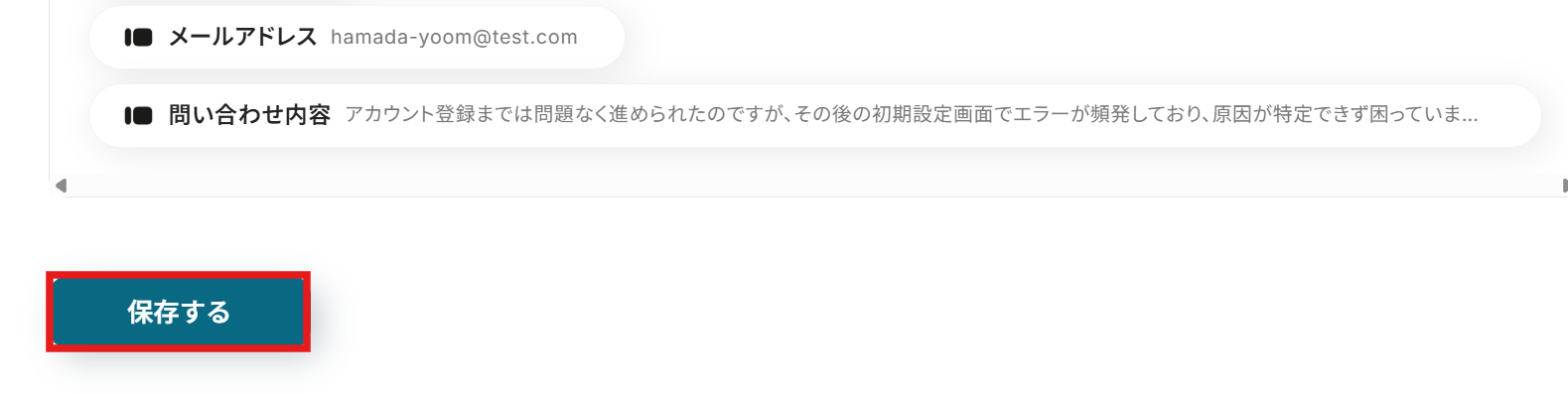
ステップ4:AIで要約する設定
次に、「要約する」のアイコンをクリックします。
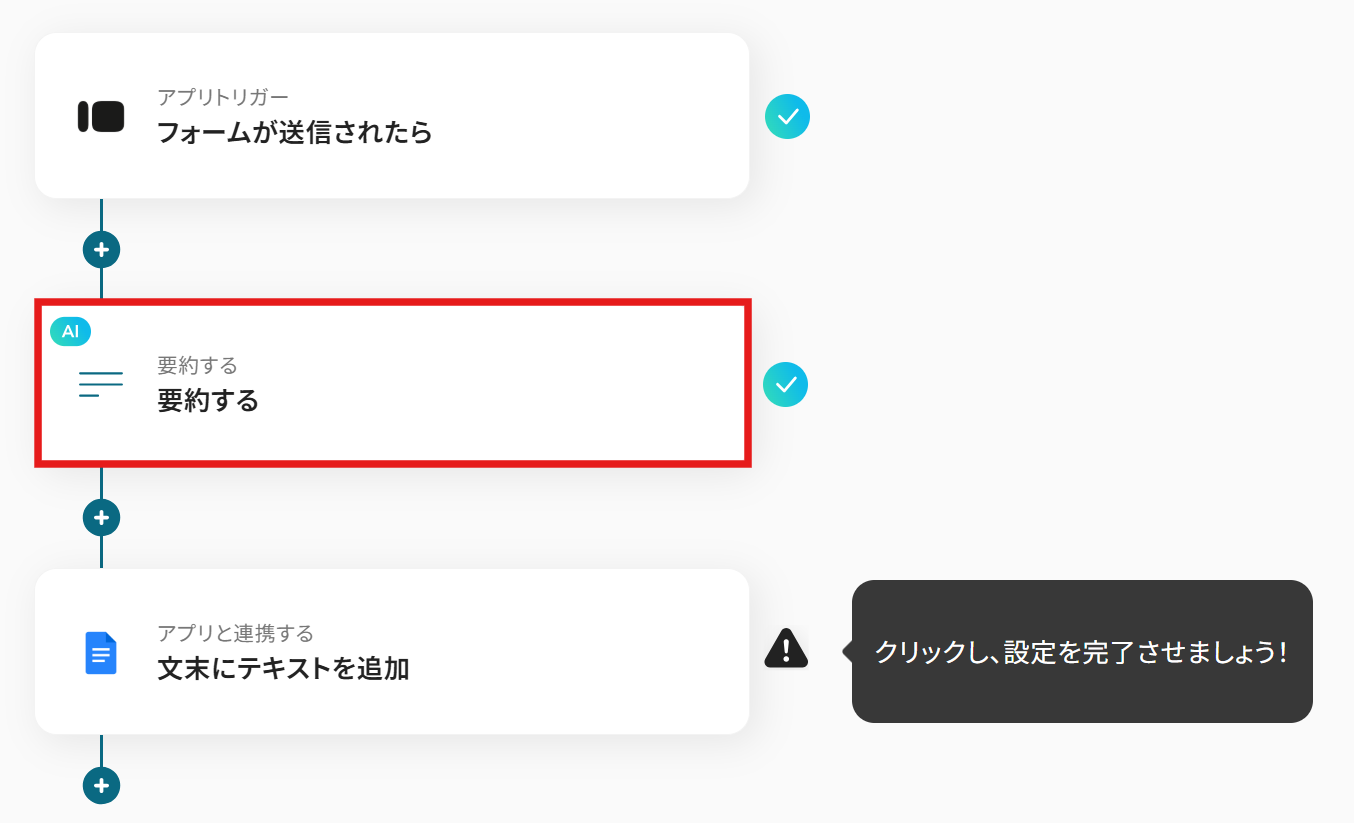
タイトルとアクションを設定します。
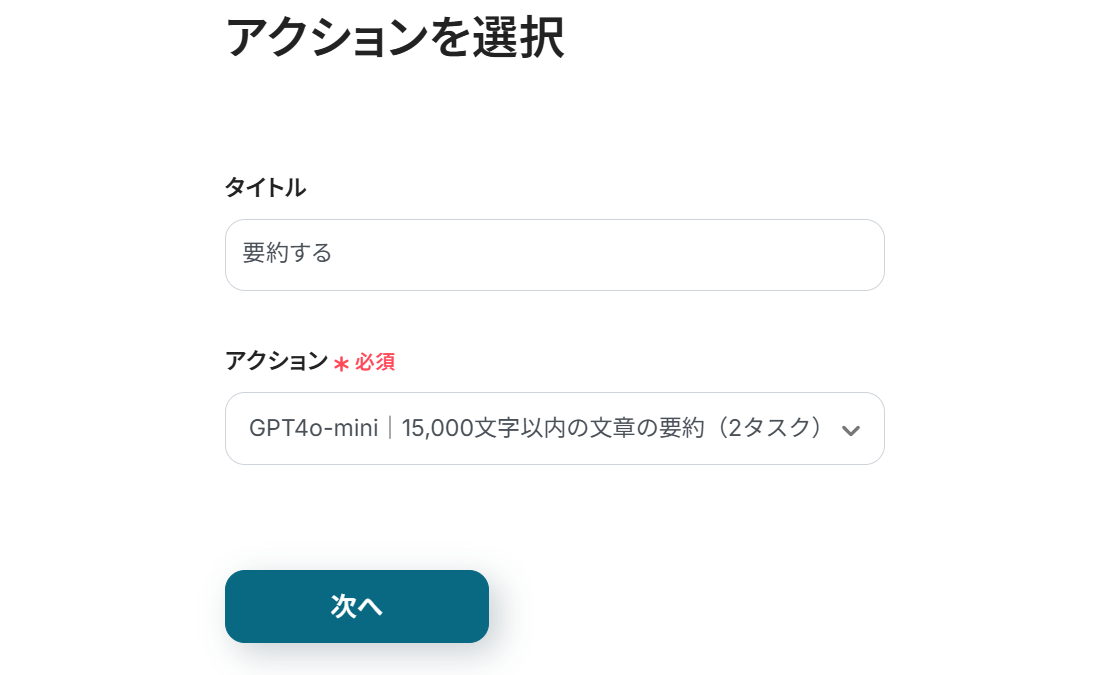
なお、デフォルトのアクションでは2タスクが使われます。プルダウンから、アクションの選択が可能です。
詳しい設定方法やタスクの実行数については以下のリンク先を参照してください。
今回はデフォルトで進めていきます。
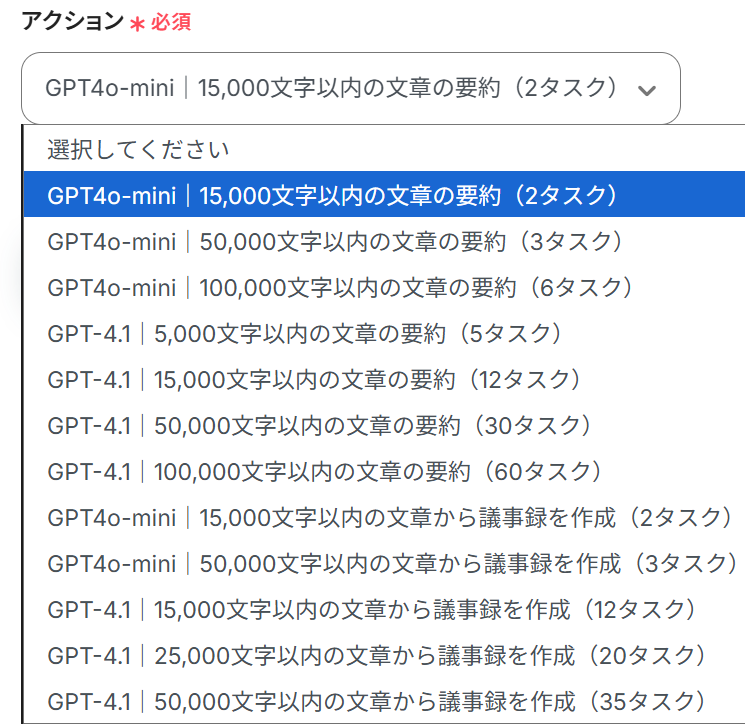
各項目を設定していきます。
-
要約対象のテキスト:元から設定されています。編集欄をクリックすると以下のようにTypeformから取得した値をそのまま引用できます。
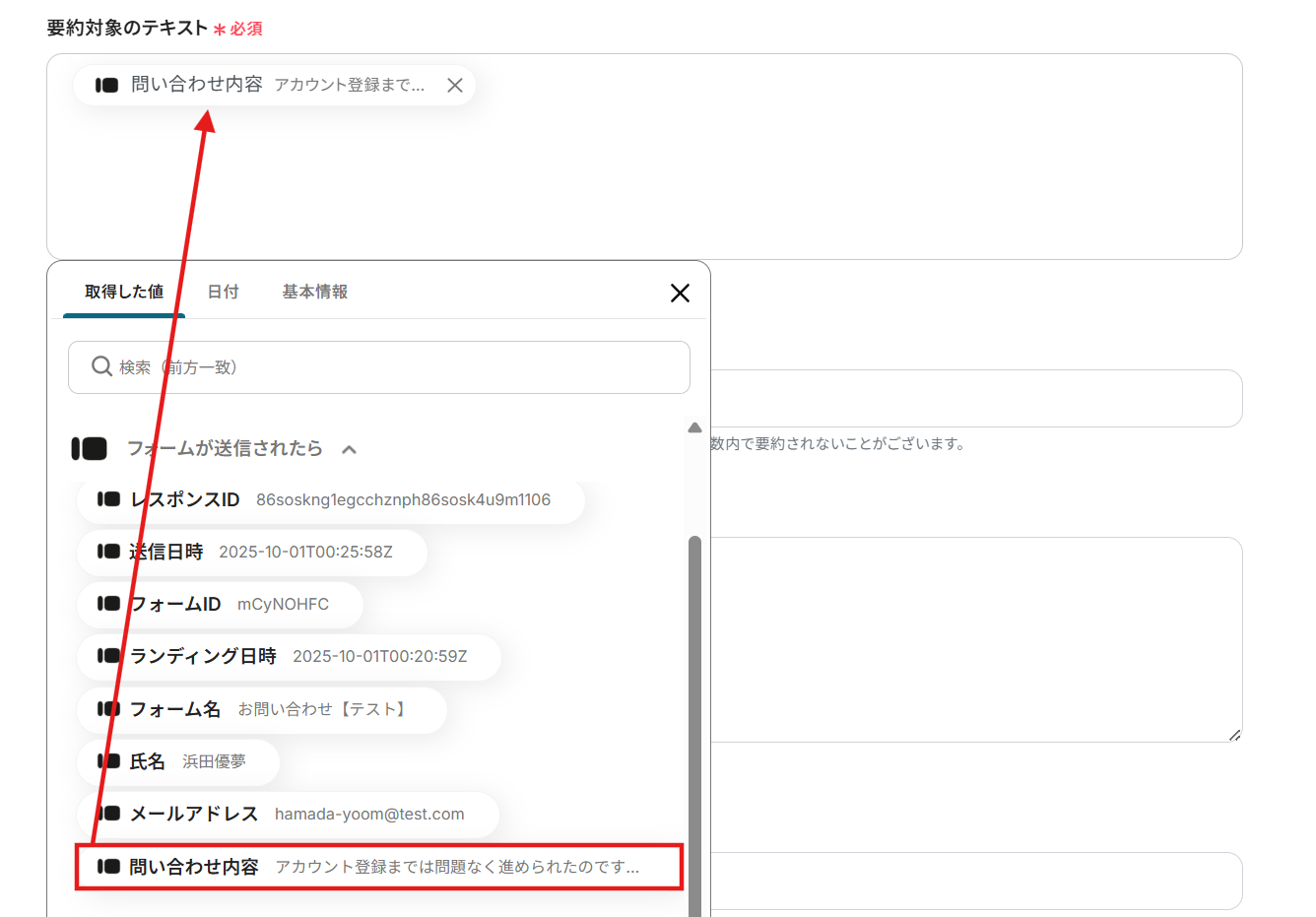
-
文字数:数字で入力します。デフォルトでは100になっているので、今回はそのままにしています。

-
要約の条件・言語:どのように要約を行うのか詳細な設定が可能です。今回は以下のように設定しました。
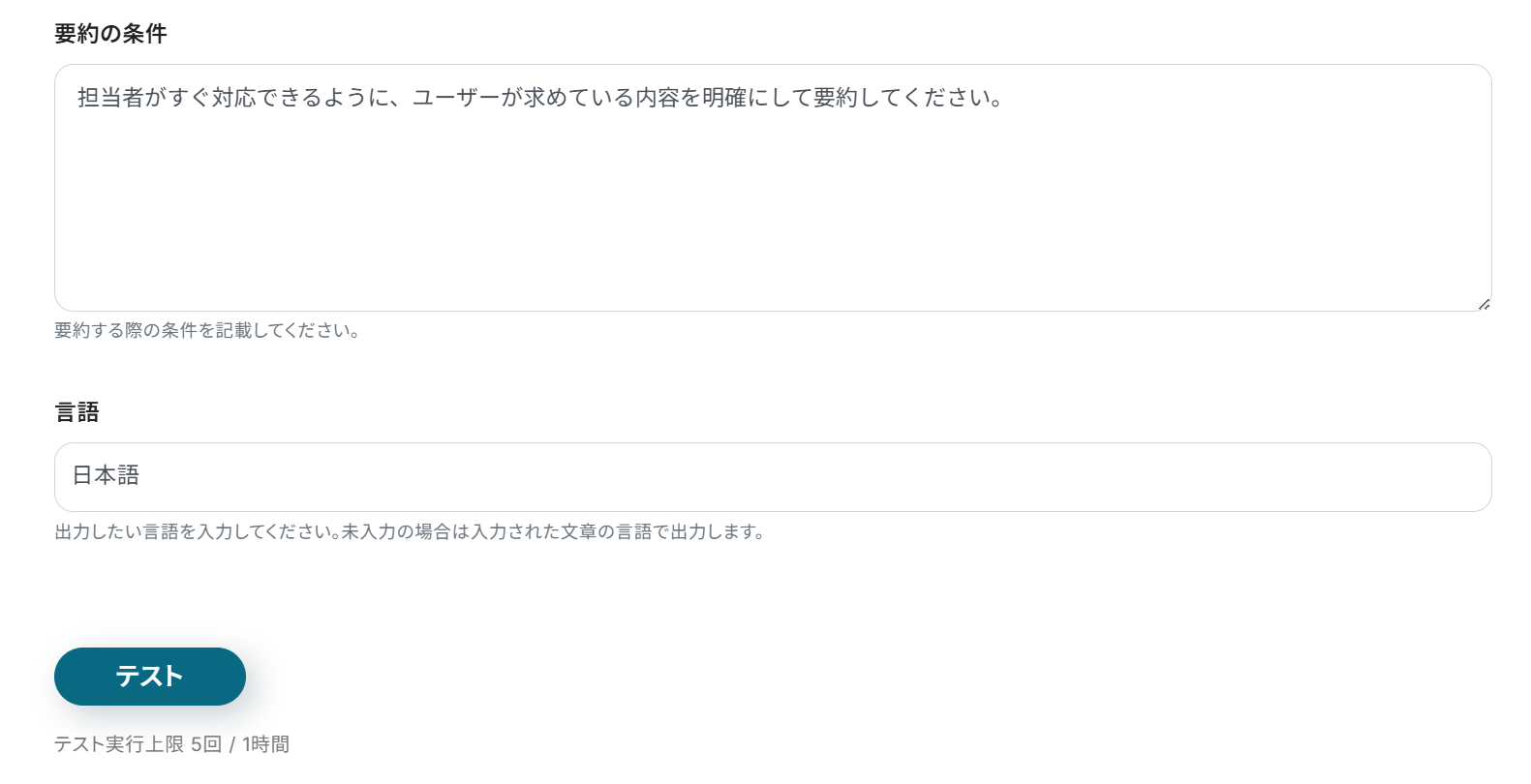
設定が終わったらテストし、問題がなければ保存しましょう。
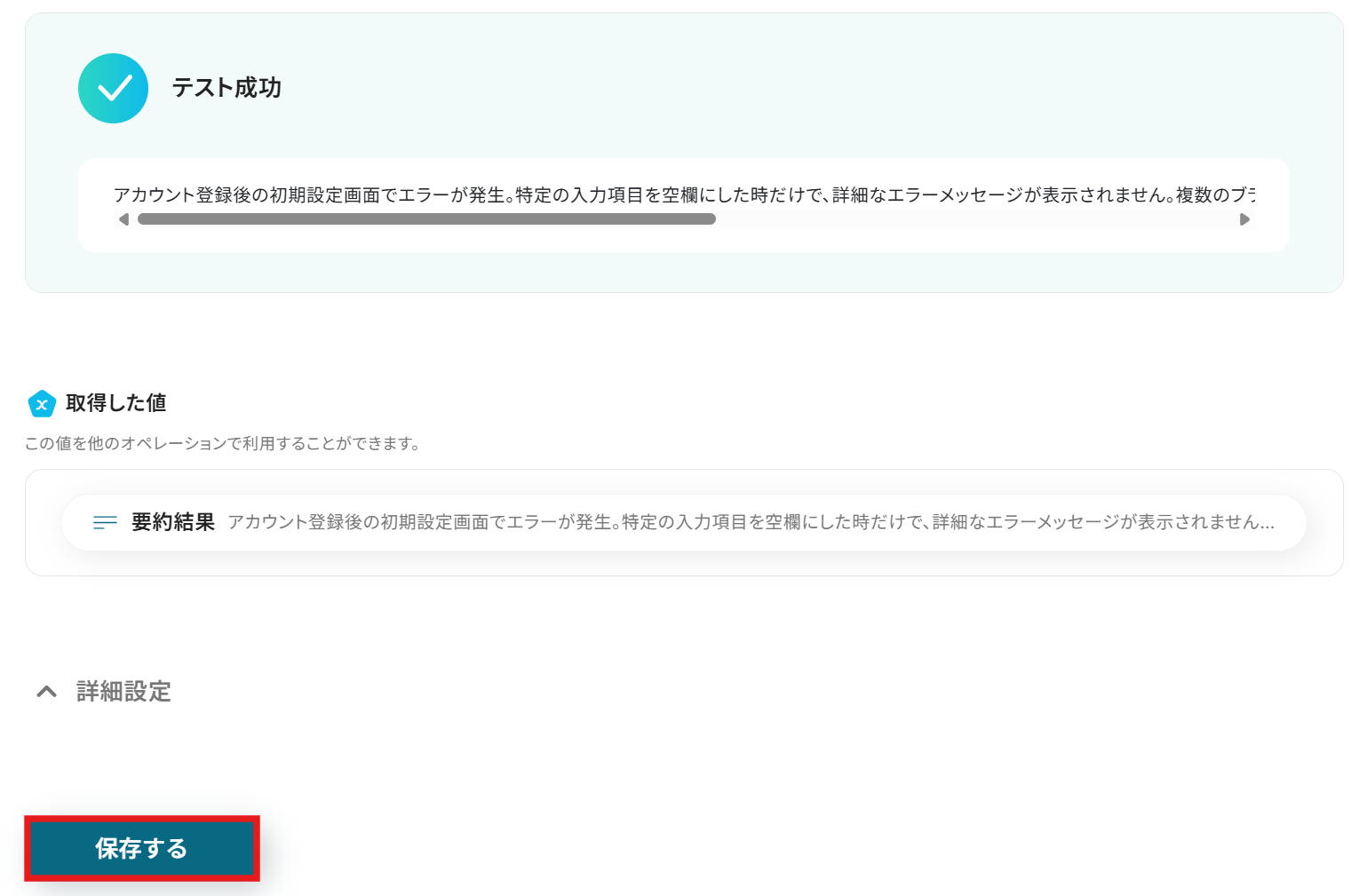
ステップ5:Googleドキュメントにテキストを追加する設定
最後に、「レコードを追加する」のアイコンをクリックします。
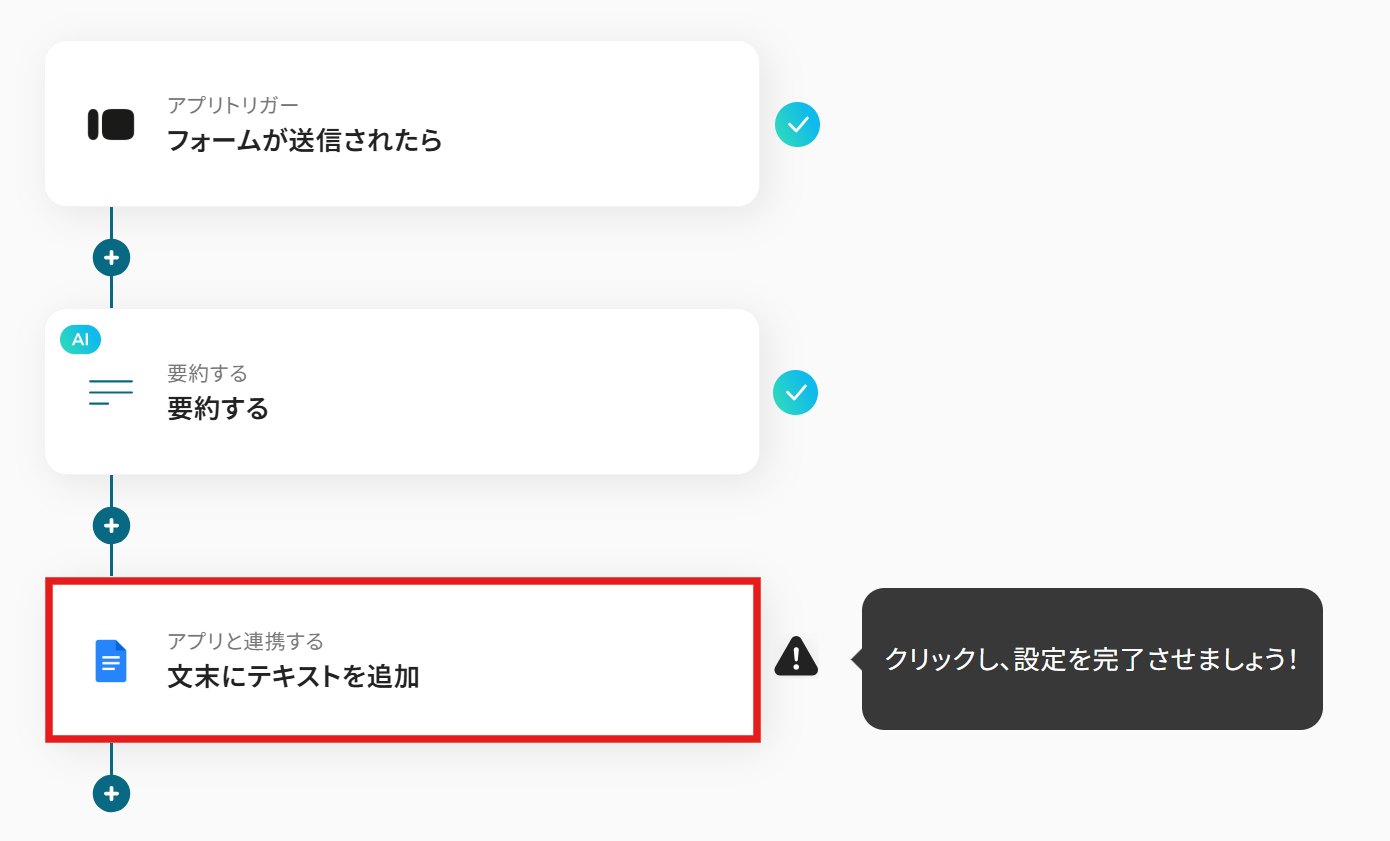
先ほどと同じように設定していきましょう。
アクションには「文末にテキストを追加」を選びます。
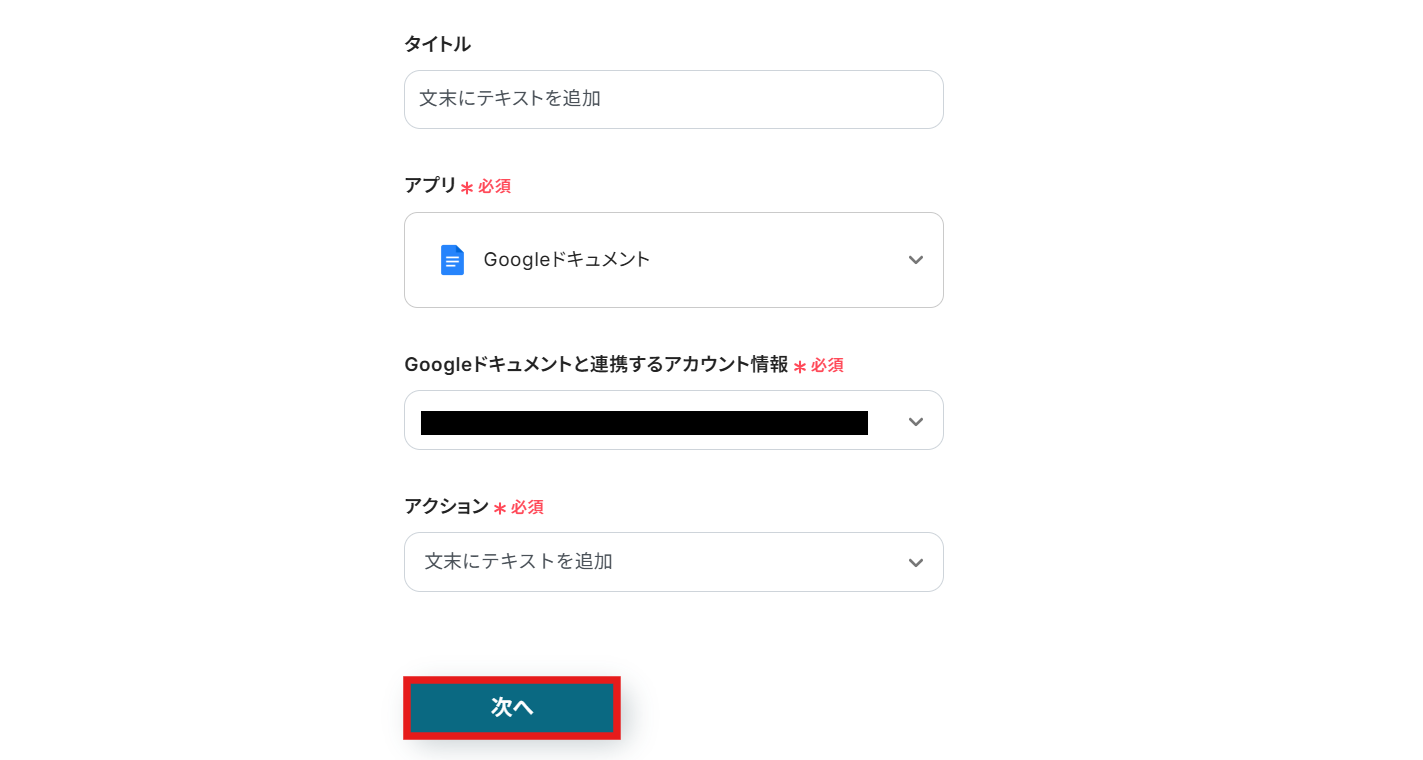
各項目を設定していきます。
-
ドキュメントID:入力欄をクリックすると候補が表示されるので、その中から選択しましょう。
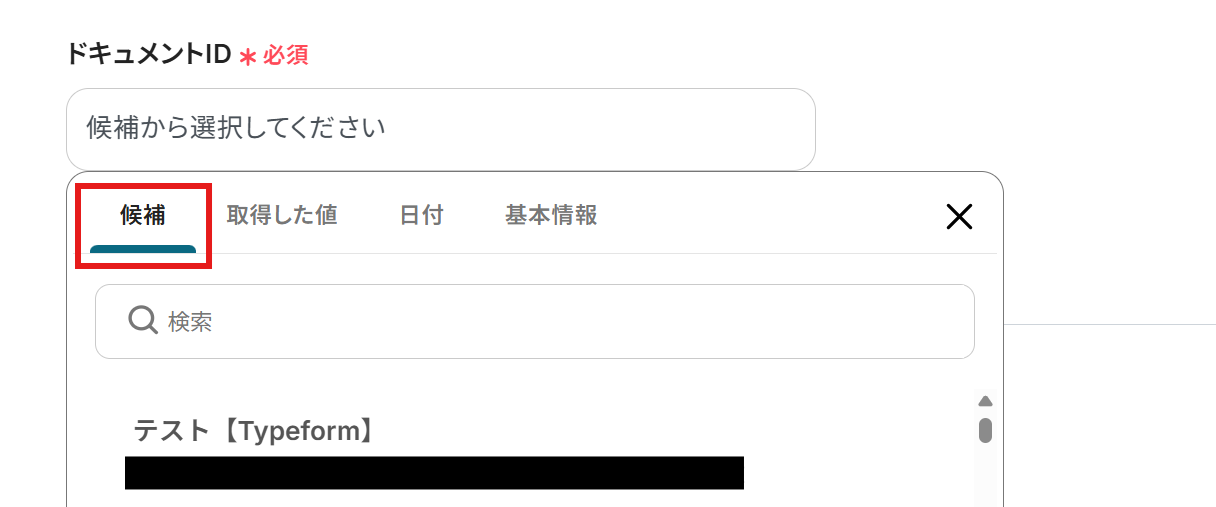
-
追加するテキスト:編集欄をクリックすると以下のようにTypeformで取得した情報やAIで要約した内容を引用できます。
※テキストを直接入力した部分は固定値となります。全て手入力をしてしまうと、同じテキストが重複してGoogleドキュメントに追加されてしまいます。メールアドレスなど変化する部分は、取得した値を引用して設定してください。
設定が終わったら「テスト」をクリックしましょう。
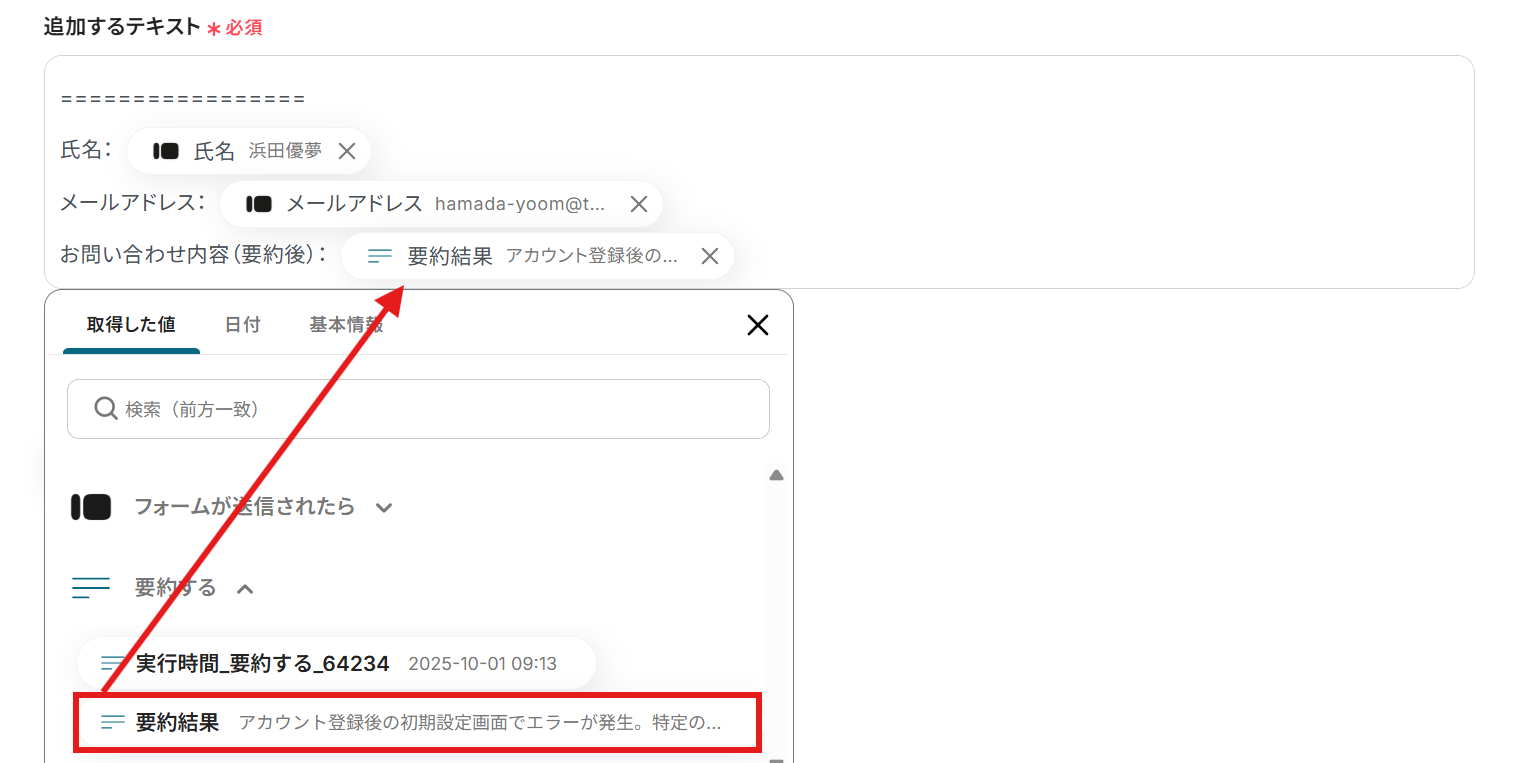
画面に「テスト成功」と表示されたら、最後に「保存する」をクリックして設定完了です!
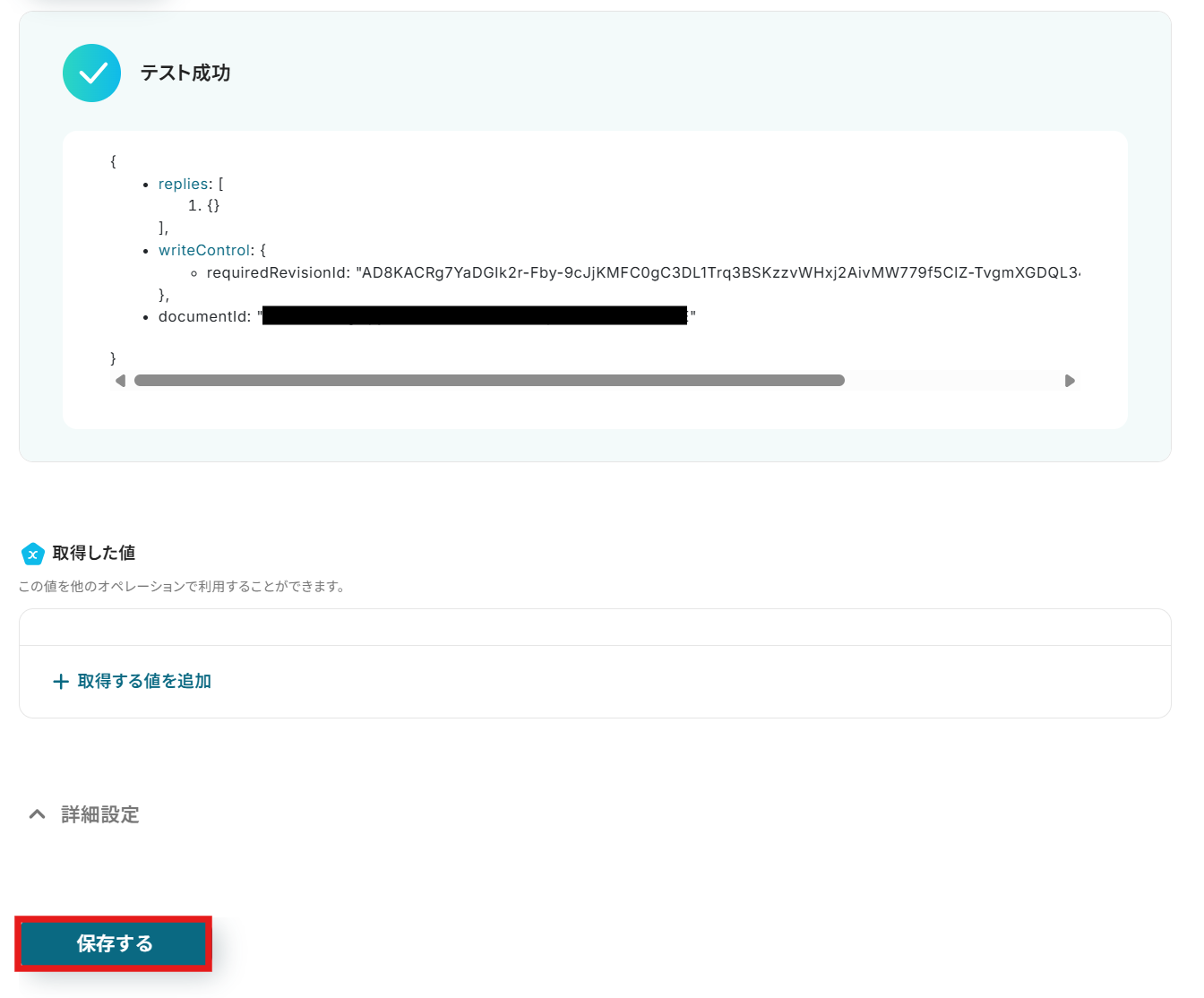
テスト後はGoogleドキュメントの画面できちんとレコードが追加されているか確認しておくと安心です。
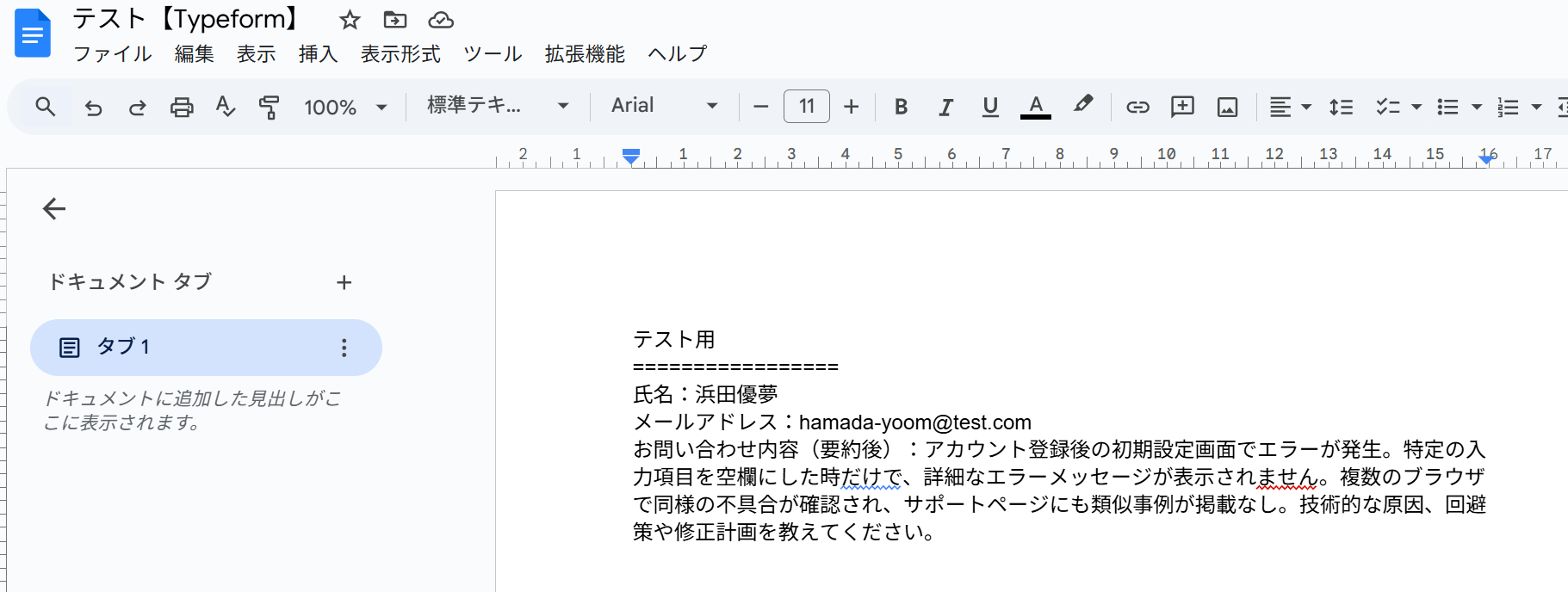
ステップ6:トリガーをONでフロー稼働開始
おつかれさまでした!以上で設定はすべて完了です。
設定が終わると、以下のような画面が表示されます。
「トリガーをON」をクリックすると、フローボットが起動します。
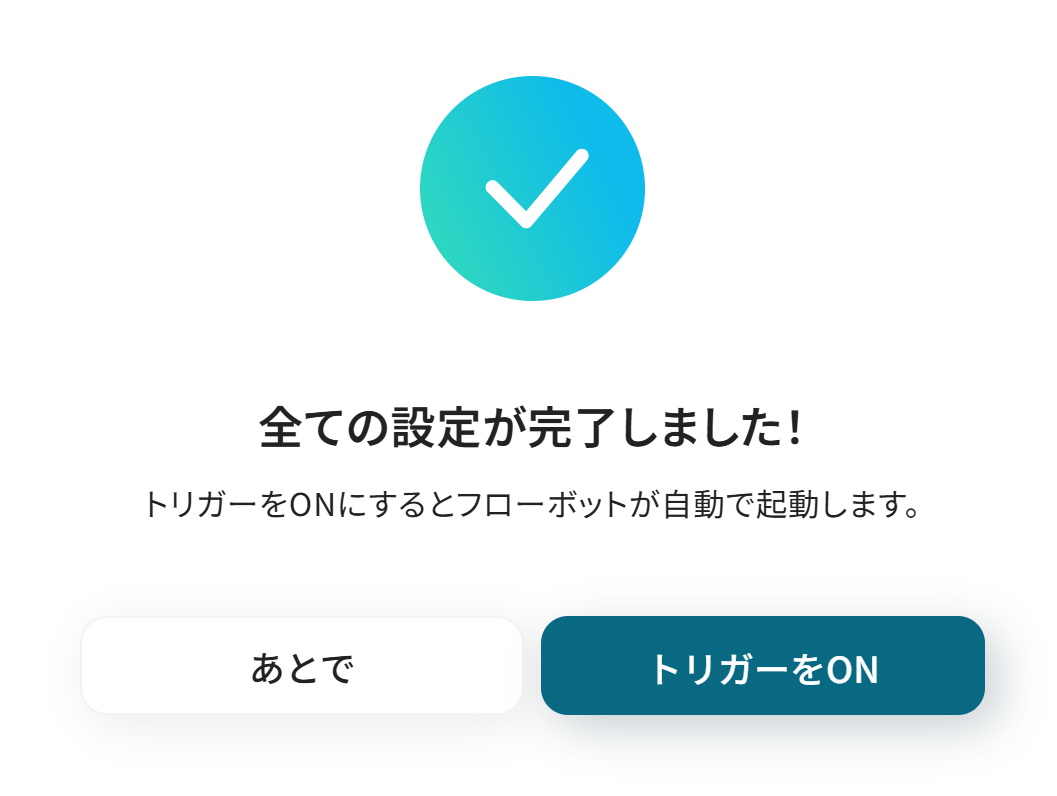
以上が、Typeformでフォームが送信されたら、AIで要約してGoogleドキュメントにテキストを追加する方法でした!
TypeformやGoogleドキュメントのAPIを活用することで、アンケート結果の集計や資料作成、ナレッジ共有などの業務をスムーズに効率化できます。
Yoomにはこれらの業務を自動化できるテンプレートが多数用意されているので、ぜひご活用ください!
Typeformを使った自動化例
Typeformを活用した自動化では、フォーム回答をもとにした情報整理やデータ登録の作業を効率化できます。
例えば、回答内容を各種データベースやクラウドストレージに自動で反映することで、手動での転記作業をなくし、回答の分析や社内共有がスムーズになります。マーケティング担当者や人事・採用担当者など、定期的にアンケートを実施する業務に特に効果的です。
Typeformの回答内容をもとにMicrosoft Excelにレコードを追加する
試してみる
■概要
「Typeformの回答内容をもとにMicrosoft Excelにレコードを追加する」ワークフローは、データ管理の効率化に寄与します。
自動でデータが入力されるので、作業負担が軽減します。
■このテンプレートをおすすめする方
・Typeformを利用してアンケート収集やフォーム作成を行っている方
・収集した回答データを迅速にMicrosoft Excelに反映させたい方
・手動のデータ入力に時間をかけたくない方
・Microsoft Excelを活用してデータを分析・管理している企業
・社内コミュニケーションツールとしてMicrosoft Teamsを利用している方
・Typeformの回答をスピーディに社内で共有したい方
■注意事項
・TypeformとMicrosoft ExcelのそれぞれとYoomを連携してください。
・Microsoft365(旧Office365)には、家庭向けプランと一般法人向けプラン(Microsoft365 Business)があり、一般法人向けプランに加入していない場合には認証に失敗する可能性があります。
Typeformで回答された内容をNotionのデータベースに追加する
試してみる
■概要
Typeformで収集したアンケートやお問い合わせの回答を、一件ずつ手作業でNotionのデータベースに転記する作業は、時間と手間がかかるのではないでしょうか。
また、手作業によるコピー&ペーストは、入力ミスや転記漏れといったヒューマンエラーの原因にもなり得ます。
このワークフローを活用すれば、Typeformでフォームが送信されると、その回答内容が自動でNotionのデータベースへ追加されるため、こうした課題を円滑に解消できます。
■このテンプレートをおすすめする方
・TypeformとNotion間のデータ転記作業を効率化したいと考えている方
・アンケートや問い合わせの回答をNotionで一元管理し、チームの情報共有を円滑にしたい方
・手作業による入力ミスや対応漏れを防ぎ、業務の正確性を高めたいと考えている方
■注意事項
・Typeform、NotionのそれぞれとYoomを連携してください。
・TypeformのアウトプットはJSONPathから取得可能です。取得方法は下記をご参照ください。
https://intercom.help/yoom/ja/articles/9103858
Typeformの内容をもとに、Confluenceでページを作成する
試してみる
■概要
「Typeformの内容をもとに、Confluenceでページを作成する」フローは、Typeformで収集したデータを自動的にConfluenceに反映させる業務ワークフローです。
手動でのデータ転記作業を省略し、情報の一貫性を保ちながら効率的にドキュメントを作成できます。
これにより、チーム内での情報共有がスムーズになり、時間と労力の節約が期待できます。
■このテンプレートをおすすめする方
・Typeformを活用している担当者の方
・収集したデータをConfluenceで管理・共有したいと考えているチームリーダーの方
・手動でのデータ転記作業に時間を取られ、業務効率化を図りたい管理者の方
・TypeformとConfluenceを連携させたワークフローを導入し、情報の一元管理を目指しているプロジェクトマネージャーの方
・データの正確性を保ちながら、迅速にドキュメントを作成したい組織の運営者の方
■注意事項
・Typeform、ConfluenceのそれぞれとYoomを連携してください。
・Typeformの回答内容を取得する方法は下記をご参照ください。
https://intercom.help/yoom/ja/articles/9103858
Typeformの回答をもとにOneDriveでフォルダを作成する
試してみる
■概要
「Typeformの回答をもとにOneDriveでフォルダを作成する」ワークフローは、フォーム入力から自動的にフォルダを生成する業務フローです。
Typeformで収集したデータを活用して、OneDrive上に整理されたフォルダを自動で作成することで、データ管理の手間を大幅に軽減できます。例えば、顧客からの問い合わせやアンケート結果を受け取った際に、それぞれの回答に基づいて専用のフォルダが自動的に生成されるため、情報の整理やアクセスがスムーズになります。Yoomを活用したこのワークフローにより、手動でのフォルダ作成やデータ整理の煩雑さから解放され、効率的な業務運営を実現できます。
■このテンプレートをおすすめする方
・Typeformを活用して顧客データを収集している方
・OneDriveを主要なファイル管理ツールとして使用している組織
・データ入力やフォルダ作成に手間を感じている社員
■注意事項
・TypeformとOneDriveのそれぞれとYoomを連携してください。
・トリガーでのアウトプット取得方法は下記を参考にしてください。
https://intercom.help/yoom/ja/articles/9103858
・Microsoft365(旧Office365)には、家庭向けプランと一般法人向けプラン(Microsoft365 Business)があり、一般法人向けプランに加入していない場合には認証に失敗する可能性があります。
毎日Typeformで最新のレスポンスを取得し、Google スプレッドシートに追加する
試してみる
■概要
Typeformで収集したアンケートやフォームの回答を、手作業でスプレッドシートに転記する作業は手間がかかるだけでなく、入力ミスも起こりがちです。
このワークフローを活用すれば、毎日決まった時間にTypeformから最新のレスポンスを自動で取得し、Google スプレッドシートへ追加することが可能です。
TypeformのAPIを利用した複雑な設定を行うことなく、日々のデータ集計業務を効率化し、正確なデータ管理を実現します。
■このテンプレートをおすすめする方
・Typeformで集計した回答データを、手作業で転記しているマーケティング・営業担当者の方
・TypeformとGoogle スプレッドシートを連携させ、回答データを効率的に管理したいと考えている方
・TypeformのAPIなどを利用せず、より簡単にデータ連携の自動化を実現したい方
■注意事項
・Typeform、Google スプレッドシートのそれぞれとYoomを連携してください。
・Typeformのアウトプットの追加方法は下記を参考にしてください。
https://intercom.help/yoom/ja/articles/5404443
Googleドキュメントを使った自動化例
Googleドキュメントを使った自動化では、会議記録や書類作成、情報共有の手間を大幅に削減できます。
例えば、他アプリで収集した情報をもとに自動でドキュメントを生成したり、議事録を他ツールへ転送したりといった処理が可能です。日々の報告書作成や社内ナレッジの一元管理を行うチームにとって、作業のスピードと正確性を高める手段となります。
GoogleドキュメントからConfluenceにページを作成する
試してみる
■概要
Googleドキュメントで作成した議事録や仕様書を、情報共有のためにConfluenceへ転記する作業は、コピー&ペーストの手間がかかり非効率的ではないでしょうか。
また、手作業での転記はフォーマットの崩れや記載漏れの原因にもなり得ます。
このワークフローを活用すれば、Googleドキュメントの内容をもとにConfluenceのページを自動で作成できるため、ドキュメント管理に関するこうした課題をスムーズに解消します。
■このテンプレートをおすすめする方
・GoogleドキュメントとConfluenceを併用し、ドキュメントの転記作業に手間を感じている方
・手作業による情報共有のミスをなくし、チームのナレッジ蓄積を効率化したいと考えている方
・Confluenceへのページ作成を自動化し、本来のコア業務に集中したいと考えている方
■注意事項
・Googleドキュメント、ConfluenceのそれぞれとYoomを連携してください。
・Chrome拡張機能を使用したトリガーを使用することで、Googleドキュメント上から直接トリガーを起動させることができます。
・Chrome拡張機能を使ったトリガーの設定方法は下記をご参照ください。
https://intercom.help/yoom/ja/articles/8831921
Zoho Formsの回答をもとにGoogleドキュメントで書類を発行し、Google Driveに保存する
試してみる
■概要
「Zoho Formsの回答をもとにGoogleドキュメントで書類を発行し、Google Driveに保存する」ワークフローは、アンケートや申請フォームのデータを効率的に活用するための業務ワークフローです。
Zoho Formsで収集した回答データを自動的にGoogleドキュメントに反映させ、必要な書類を作成します。さらに、その書類をGoogle Driveに自動保存することで、データの管理や共有がスムーズに行えるようになります。
このワークフローを活用すれば、手動でのデータ転記やファイル管理の手間を削減できます。
■このテンプレートをおすすめする方
・Zoho Formsを活用しており、収集したデータを効率的に管理したい方
・GoogleドキュメントやGoogle Driveを日常的に使用している業務担当者
・データ入力の手間やミスを減らし、業務の自動化を図りたいチームリーダー
・書類作成や保存のプロセスを標準化し、業務効率を向上させたい経営者
■注意事項
・Zoho Forms、Googleドキュメント、Google DriveのそれぞれとYoomを連携してください。
・Microsoft365(旧Office365)には、家庭向けプランと一般法人向けプラン(Microsoft365 Business)があり、一般法人向けプランに加入していない場合には認証に失敗する可能性があります。
・Zoho FormsのWebhook設定方法は下記をご参照ください。
https://intercom.help/yoom/ja/articles/9924708
Tallyでの回答内容をGoogleドキュメントに保存する
試してみる
■概要
「Tallyでの回答内容をGoogleドキュメントに保存する」ワークフローは、Tallyで収集したデータを自動的にGoogleドキュメントに整理・保存する業務ワークフローです。
フォームを通じて収集された回答内容を手動で転記する手間やミスを減らし、効率的かつ正確にデータを管理できます。
Yoomを活用してTallyとGoogleドキュメントを連携させることで、日々の業務をスムーズに進めるサポートをします。
■このテンプレートをおすすめする方
・Tallyを使用して大量のフォーム回答を管理している担当者の方
・回答データをGoogleドキュメントに整理し、チームで共有したいと考えている方
・手動でのデータ入力作業を減らし、業務効率化を図りたいビジネスオーナーの方
・正確なデータ管理と保存を重視するプロジェクトマネージャーの方
■注意事項
・Tally、GoogleドキュメントのそれぞれとYoomを連携してください。
Google Meetの会議を自動で文字起こしし、議事録をGoogleドキュメントに追加する
試してみる
■概要
Google Meetでの会議後、議事録をGoogleドキュメントへ手作業でまとめる作業に、手間や時間を取られていませんか。
このワークフローは、Google Meetでの会議が終了すると、録画された音声データからAIが自動で文字起こしを行い、要約したテキストを指定のGoogleドキュメントに追記します。
手作業による転記の手間や記載漏れのリスクをなくし、議事録作成業務を効率化することが可能です。
■このテンプレートをおすすめする方
・Google Meetで頻繁に会議を行い、Googleドキュメントへの議事録作成に手間を感じている方
・会議の文字起こしを手作業で行っており、時間短縮や精度向上を目指している担当者の方
・チーム内での迅速な情報共有を実現し、プロジェクトの進行を円滑にしたいと考えている方
■注意事項
・Google Meet、Google Meet、Google DriveのそれぞれとYoomを連携してください。
・トリガーは5分、10分、15分、30分、60分の間隔で起動間隔を選択できます。
・プランによって最短の起動間隔が異なりますので、ご注意ください。
・OCRまたは音声を文字起こしするAIオペレーションはチームプラン・サクセスプランでのみご利用いただける機能となっております。フリープラン・ミニプランの場合は設定しているフローボットのオペレーションはエラーとなりますので、ご注意ください。
・チームプランやサクセスプランなどの有料プランは、2週間の無料トライアルを行うことが可能です。無料トライアル中には制限対象のアプリやAI機能(オペレーション)を使用することができます。
・ダウンロード可能なファイル容量は最大300MBまでです。アプリの仕様によっては300MB未満になる可能性があるので、ご注意ください。
・トリガー、各オペレーションでの取り扱い可能なファイル容量の詳細は下記をご参照ください。
https://intercom.help/yoom/ja/articles/9413924
毎週Googleドキュメントの議事録から情報を取得し、Notionに記録する
試してみる
■概要
このワークフローで毎週の会議で作成されるGoogleドキュメントの議事録を自動的に取得し、Notionに整理して記録します。この自動化により、手動でのデータ転記作業を省き、情報の一元管理が可能になります。
Yoomを利用すると、プログラミング不要で簡単にアプリ同士を連携することができます。
■このテンプレートをおすすめする方
・定期的にGoogleドキュメントで議事録を作成しているチームリーダーの方
・Notionを活用してプロジェクトや情報を一元管理したいビジネスパーソン
・手動での議事録管理に時間を取られ、効率化を図りたい方
・NotionとGoogleドキュメントの連携をスムーズに行いたいIT担当者
・議事録の共有や検索を簡単にしたい中小企業の経営者
■注意事項
・Googleドキュメント、NotionのそれぞれとYoomを連携してください。
まとめ
TypeformとGoogleドキュメントの連携を自動化することで、これまで手作業で行っていたフォーム回答の転記や要約作業から解放され、ヒューマンエラーのリスクを削減することができます。
これにより、担当者は集計作業に追われることなく、アンケート結果の分析や顧客からのフィードバックに基づく改善活動など、本来注力すべきコア業務に集中できる環境が整います!
今回ご紹介したような業務自動化を実現できるノーコードツール「Yoom」を使えば、プログラミングの知識がない方でも、画面の指示に従って操作するだけで直感的に業務フローを構築可能です。
もし自動化に少しでも興味を持っていただけたなら、ぜひこちらから無料登録して、Yoomによる業務効率化を体験してみてください!
よくあるご質問
Q:特定の問い合わせのみを要約する条件分岐はどう設定しますか?
A:分岐条件を作成する「分岐する」オペレーションでは、連絡先や電話番号などの条件に合致する場合のみフローが先に進むようになります。
トリガー直下の+マークをクリックし、分岐を設定することで、条件の設定が可能です。
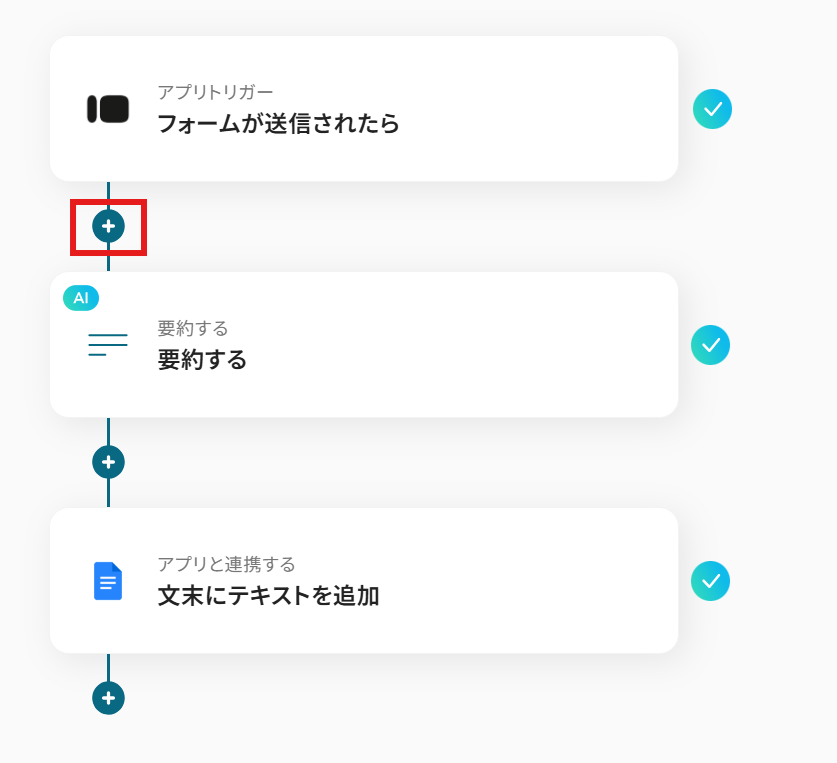
たとえば、以下のように設定すると問い合わせ内容に「エラー」という文字が含まれている場合のみGoogleドキュメントにテキストを追加されるようになります。
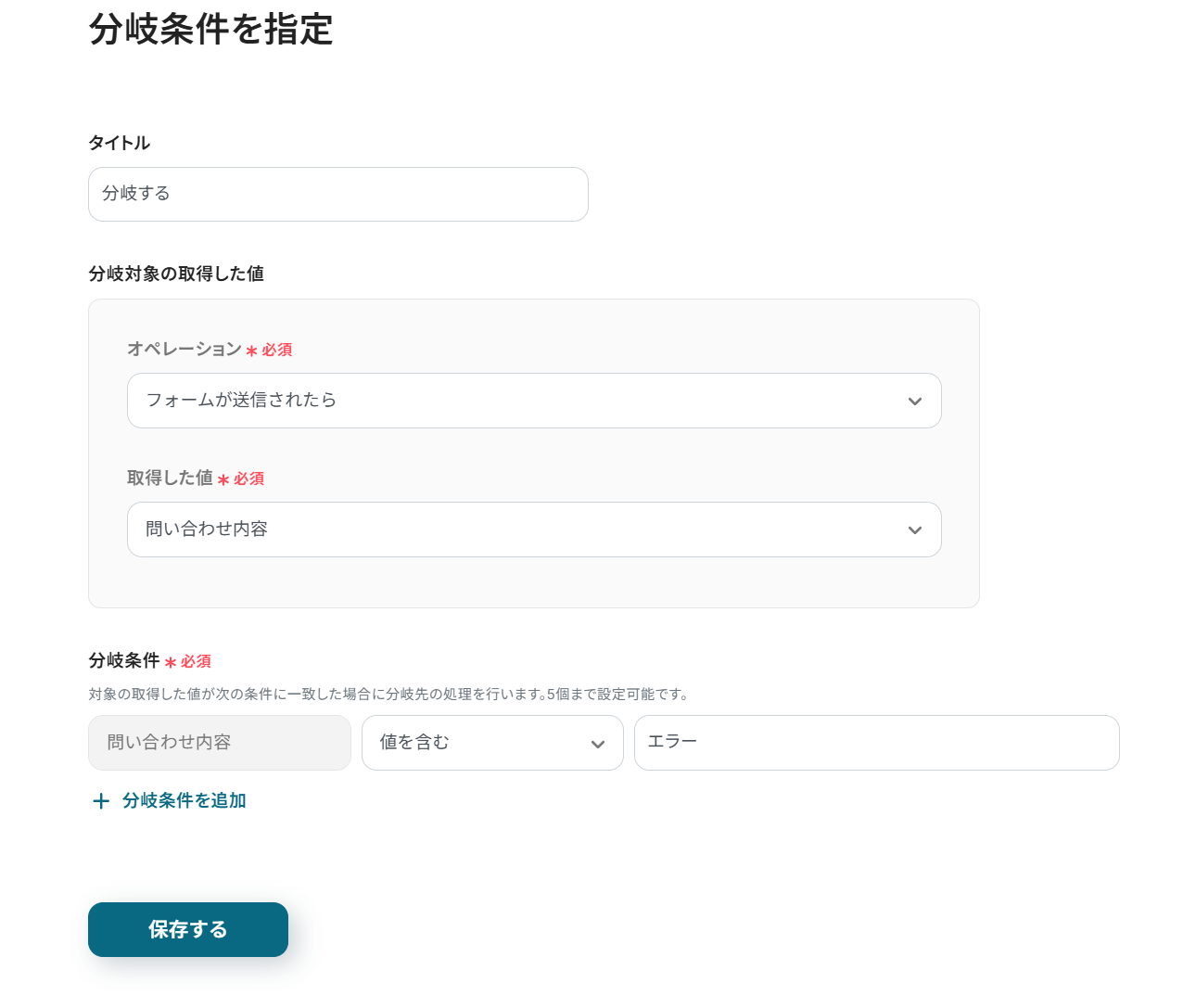
ただし、「分岐する」オペレーションはミニプラン以上で使える機能です。
フリープランで試すとエラーが出るので注意してください。
Q:AI要約の指示(プロンプト)をより具体的に設定できますか?
A:「要約する」オペレーションにて、プロンプトを工夫することでより具体的な要約結果を得られます。
例えば「箇条書きで3点にまとめて」「前向きな意見だけを抜き出して」といった形で条件を伝えると、その内容に沿ってAIがまとめ方を変えてくれます。
業務で使いやすい形にしたい場合は、求める形式や視点を明確に伝えるのがポイントです。
Q:連携が失敗した場合、どこでエラーを確認できますか?
A:Yoomのアカウント作成時に登録したメールアドレス宛に、フローの連携がエラーとなっている旨を知らせる、通知メールが届きます。
エラーが起きている該当のオペレーションや詳細のリンクが記載されているので、まずは通知内容を確認しましょう。
連携がエラーになる原因は様々なためこちらのヘルプページを参考に対応しましょう。
解決しない場合は、サポート窓口もご活用ください。